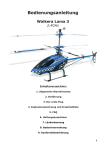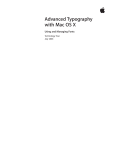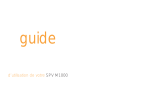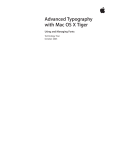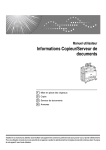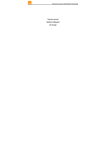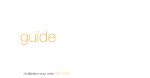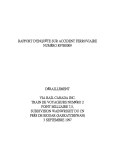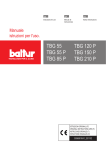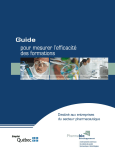Download Manuel d`utilisation du SPV e100
Transcript
services, veuillez visiter notre site Internet à la page ci-dessous. 10044874 Pour plus d'informations sur nos produits et Les informations figurant dans cette brochure sont exactes au moment de son impression; toutefois Orange Communications SA se réserve le droit d’y effectuer ultérieurement des modifications dont pourrait résulter un changement, un complément, une suppression ou un renvoi de l’utilisation de ses services. Mai 2003. La marque Orange ainsi que les noms des produits et services de Orange mentionnés dans cette brochure sont des marques déposées de Orange Personal Communications Services Limited (GB). guide Orange Communications SA World Trade Center Av. Gratta-Paille 2 Case postale 455 CH-1000 Lausanne 30 Grey Customer Care: 0800 700 700 www.orange.ch Produced by Clear® the explanation agency pour utiliser votre Windows® Powered SPV E100 bienvenue Ce guide contient toutes les informations dont vous avez besoin pour tirer le meilleur parti de votre téléphone mobile, que vous souhaitiez vous connecter à votre serveur ou choisir un service Orange pour mieux gérer votre vie Microsoft peut détenir des brevets, demandes de brevets, marques de fabrique, droits d’auteur ou autres droits de propriété intellectuelle concernant le contenu de ce document. Sauf indication expresse figurant dans un accord de licence écrit fourni par Microsoft, la fourniture de ce document ne vous accorde en aucune façon de licence pour ces brevets, marques de fabrique, droits d’auteur ou d’autre propriété intellectuelle. Les dernières mises à jour du logiciel, informations, FAQ, images pour le fond d'écran, mélodies et jeux sous www.orange.ch © 2003 Microsoft Corporation. Tous droits réservés. Bienvenue chez Orange Microsoft ActiveSync, MSN, Outlook, Windows, le logo Windows et Windows Media sont soit des marques de fabrique soit des marques déposées de Microsoft Corporation aux Etats-Unis et/ou dans d’autres pays. Les noms de sociétés et produits réels mentionnés dans le présent guide peuvent être des marques de fabrique de leurs propriétaires respectifs. the future’s bright, the future’s Orange avec votre SPV E100 vous pouvez … ■ envoyer des MMS pour ■ montrer le monde de votre e-mails, même avec des ■ 1 avant de commencer 1.1 Installer la carte SIM 1.2 Installer et charger la batterie 3 gérer vos contacts 3.1 Votre liste de contacts 3.2 Créer et enregistrer un nouveau contact 3.3 Trouver et appeler un contact 3.4 Options du menu contacts 3.4 Numéros d’appels abrégés 1.3 Enregistrer vos données 1.4 Insérer la carte mémoire 1.5 Description de votre SPV E100 1.10 Symboles 1.11 Menus 1.12 ActiveSync 2 effectuer des appels 2.1 Effectuer un appel 2.2 Ecouter les appels avec le volume correct 2.4 Répondre à un appel 2.5 Recomposer un numéro régler votre téléphone mobile 2.5 Historique des appels Internet et maintenir une en fonction de vos besoins 2.6 Options durant un appel connexion constante avec en ajoutant et en supprimant 2.6 Identité de l’appelant 2.7 Orange Box 2.7 Déviation d’appels 4.9 Demandes de réunions 2.8 Conférence téléphonique 4.10 Recevoir des fichiers joints aux messages 2.9 En voyage 4.10 Visualiser vos dossiers de messages point de vue ■ envoyer et recevoir des contenu fichiers joints télécharger et écouter de la ■ vous maintenir au courant musique en utilisant Windows grâce aux services Orange Media Player Multi Media naviguer en couleurs sur ■ 3.5 4 envoyer et recevoir des messages 4.1 Comment configurer votre e-mail 4.1 Configurez votre compte e-mail POP3 4.3 Envoyer des SMS et des e-mails 4.4 Méthode de saisie de texte 4.7 Recevoir des SMS et des e-mails 4.9 le GPRS Copier les contacts de la carte SIM sur votre téléphone mobile Insérer des modèles de texte dans les messages 4.9 Insérer des enregistrements vocaux dans les messages des programmes le SPV E100 - couleur, rapidité et information partout 4.11 Gérer votre boîte de réception 6.5 Paramètres régionaux / Langues 4.12 Signal d’arrivée de message 6.5 Supprimer programmes 4.13 Utiliser Microsoft MSN Messenger 7 gérer votre temps et vos appels 5 services multimédia Orange 7.1 Utiliser votre calendrier 5.1 Express 7.4 Utiliser les tâches 5.1 Compte Orange 7.6 Créer des Notes vocales 5.3 Mail 7.6 Infrarouge 5.4 Messenger 7.7 Historique des appels et compteurs 5.5 Photo Messaging/MMS 7.9 Calculatrice 5.6 Video & Music c 5.7 Orange Update 8 synchroniser les informations 5.8 Orange Backup 8.1 Utiliser ActiveSync 5.11 Carte mémoire 8.1 Synchroniser les informations 5.13 Jeux 8.4 Ajouter et supprimer des programmes 5.14 Windows Media™ Player 7.0 9 garantir la securité de votre SPV E100 6 personnaliser votre SPV E100 9.1 Verrouiller votre SPV E100 6.1 Visualiser et modifier les paramètres 9.2 Code PIN de la carte SIM 6.2 Changer les profils 9.3 Blocage d’appels 6.3 Ecran d'accueil 9.4 Sécurité 6.4 Date et heure 6.4 Coordonnées du propriétaire 6.5 Conserver l'énergie de la batterie 10 index Pour plus d'informations, veuillez appeler notre Service Clientèle au 0800 700 700 ou consulter notre site Internet à l'adresse www.orange.ch Pour des questions techniques uniquement, veuillez appeller notre Hotiline au 0900 787 000 (CHF 3.50/min.) avant de commencer ■ Installer la carte SIM ■ Insérer et charger la batterie ■ Insérer la carte mémoire ■ Description de votre téléphone mobile ■ Heure et date ■ Symboles ■ Menus ■ ActiveSync 1 1 – avant de commencer le contenu de votre coffret installer la carte SIM insérer et charger la batterie assembler le chargeur Votre téléphone Orange SPV E100 doit contenir: 1 Cherchez la carte en plastique dans votre coffret Orange. Si vous ne la trouvez pas, il se peut que votre carte SIM soit déjà installée dans votre téléphone. Si vous ne la trouvez ni dans le coffret, ni sur le téléphone mobile, retournez dans le magasin qui vous a vendu le coffret Orange et demandez une carte SIM. 2 Détachez délicatement la carte SIM de son support en plastique. Ses connecteurs sont fragiles, veillez à ne pas les toucher en manipulant la carte. 1 La batterie est fixée au couvercle. Placez-la en insérant le bord supérieur en premier. Vous trouverez dans votre coffret tous les éléments du chargeur. Il est conseillé d’assembler le chargeur dès maintenant, afin que vous puissiez commencer à charger votre SPV E100. Vous pouvez charger votre téléphone mobile soit sur la station, soit via un câble ■ votre telèphone mobile SPV E100 ■ la station et le câble USB pour la synchronisation ■ les composants du chargeur de batterie ■ une grande fiche carrée (convertisseur) ■ une fiche à trois broches ■ une petite fiche rectangulaire Chargement par câble : 1 Vous aurez besoin du grand bloc carré muni d’un câble (transformateur), d’une prise mâle adaptée au pays où vous vous trouvez et du petit élément noir et rectangulaire qui se trouve dans le coffret 2 Branchez la prise sur le transformateur. 3 Connectez la petite prise rectangulaire à 2 Fixez la façade arrière en clipsant le bas. Retirer la batterie SIM Card ■ un adaptateur, format européen ■ le câble de votre appareil photo ■ le CD d’accompagnement ■ un kit mains libres ■ la carte mémoire ■ le guide d'utilisation Orange ■ l’étui de votre téléphone 1 Appuyez sur le bouton de déverrouillage en bas de la façade arrière de votre téléphone mobile. 2 Soulevez la batterie par le bas pour la sortir du téléphone mobile. 3 Ouvrez le logement de la carte SIM en le faisant glisser vers le bas du téléphone mobile puis en le soulevant doucement. Insérez la carte SIM avec les connecteurs dorés vers le bas. Le coin biseauté doit correspondre à celui du logement. l’extrémité du câble. 4 Insérez la prise dans le téléphone mobile pour Recharger la batterie Pour assurer une performance optimale, la première charge doit durer au minimum 3 heures. Les recharges suivantes devraient durer 2 h 30 si la batterie est complètement déchargée. Dans le cas où l’un des éléments ci-dessus manque, veuillez retourner le coffret et tout son contenu à votre point de vente. 1.1 commencer à le charger. 1.2 1 – avant de commencer 2 Placez votre SPV E100 sur la station et chargez-le pendant 3 heures. Un témoin lumineux continu vert situé juste au-dessus de l’écran indique que le SPV E100 est en charge. Lorsque la batterie du SPV E100 est complètement chargée, le témoin vert clignote. Charger votre SPV E100 sur la station: 1 Vous devez utiliser la grande fiche carrée à laquelle est connecté un long câble (convertisseur), la fiche à trois broches et la grande base circulaire (station) sur laquelle un fil est branché. 2 Branchez la fiche à trois broches sur la grande fiche rectangulaire. Ne retirez pas les façades lorsque la batterie est en charge. Les batteries rechargeables lithium-ion ont une durée de vie limitée et Orange préconise l’achat d’une batterie neuve chaque année. insérer la carte mémoire effectuer un appel Vous pouvez, si vous le souhaitez, insérer votre carte mémoire maintenant, ou à tout autre instant. 1 Pour retirer le support en plastique gris de l’emplacement de la carte mémoire, poussez-le d’abord vers l'intérieur pour l’expulser. 2 Insérez la nouvelle carte mémoire qui figure dans le coffret de votre SPV E100dans son emplacement en veillant à ce que le coin biseauté soit face à la base du SPV E100. Composez un numéro puis appuyez sur la touche. Pour mettre fin à votre appel, appuyez sur la touche. verrouiller le clavier Pour verrouiller le clavier lorsque vous n’utilisez pas votre téléphone, appuyez et maintenez la touche enfoncée jusqu’à ce que Déverrouiller s’affiche à l’écran au-dessus de la touche programmable gauche. Pour déverrouiller le clavier, appuyez sur la touche Déverrouiller puis sur la touche #. La durée de la batterie de votre SPV E100 varie si vous parlez au téléphone mobile ou si l’appareil est en veille. Elle est estimée à deux à trois heures de conversation, deux heures en mode GPRS et cent heures en veille. 3 Insérez le câble au dos de la station. 4 Glissez votre SPV E100 dans la station pour commencer le chargement enregistrer vos données Si la batterie est très faible, votre SPV E100 affiche un message d’avertissement. Dans ce cas, enregistrez les données sur lesquelles vous travaillez, effectuez une synchronisation avec votre PC puis éteignez votre SPV E100. N’essayez pas de le remettre en service avant de l’avoir raccordé à une alimentation électrique secteur. Vous pouvez passer des appels pendant que vous chargez, à condition que vous soyez déjà enregistré chez Orange. Note importante: si votre SPV E100 s’éteint à cause d’une erreur ou d’une alimentation faible, vous risquez de perdre toutes vos données. C’est pourquoi il est nécessaire de les sauvegarder régulièrement en les synchronisant avec votre PC. 1 Insérez la prise male du chargeur de batterie au dos de la station puis branchez la prise sur la prise d’alimentation secteur. 1.3 disparition de l’image à l’écran Votre SPV E100 est configuré de façon à économiser la batterie. Le rétroéclairage de l’écran s’éteint au bout de 10 secondes et l’écran s’éteint totalement une minute après la dernière pression sur une touche. A l’usage, vous constaterez parfois que l’Ècran de votre téléphone devient gris et que vous ne pouvez plus voir le texte ni les images. Ne vous inquiétez pas, il s’agit simplement d’économiser la batterie mais cela ne signifie en aucun cas que votre SPV E100 est en panne ou que vous avez perdu des données. Si l’écran de votre téléphone devient gris, il vous suffit d'appuyer sur une touche quelconque pour réactiver l’écran.. 3 La carte est en place lorsqu’elle ne dépasse pas du téléphone. Si votre SPV E100 est allumé, la carte mémoire démarre automatiquement. Pour suivre les instructions, appuyez sur la touche Continuer, sinon appuyez sur la touche Annuler pour revenir à l‘écran d’accueil. allumer votre téléphone La touche de mise sous/hors tension se situe sur le bord extérieur gauche de votre SPV E100. Appuyez sur cette touche et maintenez-la enfoncée pour allumer votre téléphone. 1.4 1 – avant de commencer description de votre téléphone mobile haut-parleur touche marche/arrêt Appuyer et maintenir enfoncée pour allumer et éteindre votre téléphone. barre de titre Comprend des symboles qui indiquent l’état de votre téléphone mobile. Lorsque votre téléphone mobile est allumé, le fait d’appuyer sur cette touche donne accès à la liste témoin rapide, un menu des fonctions Il est rouge lorsque la batterie est vide, fréquemment utilisées. clignote en rouge lorsqu’elle est faible, en vert lorsqu’elle est en charge et clignote en touche enregistrement vert lors d’un appel ou en mode veille. écran d’accueil On y revient en appuyant sur la touche écran accueil. touches programmables touche désactiver Les fonctions de ces touches changent Appuyer pour mettre fin à un appel ou, si selon ce que vous faites. Appuyer et maintenir enfoncée pour enregistrer vos notes vocales. volume Sert à augmenter ou à diminuer le volume d’un appel. votre téléphone mobile sonne, pour rejeter un appel et le dévier sur touche activer votre Orange Box ainsi que pour Appuyer pour répondre à un appel ou verrouiller le clavier. pour appeler. touche retour arrière Permet de revenir à la page précédente ou de revenir en arrière sur un caractère ou plus touche accueil lorsque vous êtes dans un champ de texte. emplacement des cartes mémoires et MMC Les cartes mémoires et Multi Media peuvent être insérées à cet endroit ; elles servent principalement à mémoriser des fichiers connecteur universel multimédia tels que de la musique ou des video clips et à Branchez votre câble à cet endroit pour la sauvegarder ou à transférer des fichiers ou des données. synchronisation avec votre PC. Connectez la Appuyer pour revenir à l’écran d’accueil. prise écouteurs Permet de brancher des écouteurs pour bouton de navigation écouter de la musique ou pour une Permet de se déplacer vers le haut, vers utilisation mains libres. le bas et de côté dans les menus. joystick fiche à l’extrémité de votre chargeur de batterie Lorsque vous recevez votre téléphone mobile, cet emplacement pour charger votre téléphone mobile lorsque est fermé par un morceau de plastique. Retirez-le en le poussant vous ne souhaitez pas utiliser la station. d’abord vers l’intérieur pour l’expulser. Insérez la carte mémoire dans l’emplacement jusqu’à enclenchement. La carte est en place lorsqu’elle ne dépasse pas du téléphone mobile. appuyez sur le joystick pour valider la sélection faite à l’écran. 1.5 1.6 1 – avant de commencer autres informations importantes sur le téléphone mobile Touche activer ■ Ecran ■ ■ ■ Dans le haut de l’écran se trouve la barre de titre, où vous pouvez voir des symboles indiquant le mode en cours ou le nom de l’activité ou du programme actif. Au centre de l’écran se trouve la page d’accueil ainsi que les e-mails, les contacts et les rendezvous. ■ ■ Compose un numéro que vous avez entré ou sélectionné. Met un appel en attente pour répondre à un deuxième appel. Permute entre un appel actif et un appel en attente. Active ou désactive la fonction mains libres lorsque vous appuyez sur la touche et la maintenez enfoncée. Les touches programmables joystick ■ ■ Votre SPV E100 possède deux touches programmables, situées juste sous l’écran. Chaque touche programmable exécute la commande affichée immédiatement au-dessus ; ce qui facilite, la navigation dans le SPV E100 et l’exécution des commandes courantes. le joystick se trouve au centre du bouton de navigation. Il s’utilise comme la touche Entrée d’un clavier, par exemple pour confirmer une sélection. le joystick permet de déplacer la barre de sélection à l’écran vers le haut, le bas, à gauche ou à droite, et il permet également de déplacer le curseur à gauche ou à droite dans les zones de texte. Menus Appuyez sur le joystick pour valider votre sélection. Touche désactiver Sur plusieurs écrans, la touche programmable de droite est intitulée Menu. La touche Menu affiche une liste d’options de menu se rapportant à l’écran affiché. En sélectionnant une option de menu, vous exécutez la commande ou vous êtes emmené sur un autre menu où la commande peut être exécutée. Ecran d’accueil ■ ■ ■ Cinq icônes se trouvent le long de la partie supérieure de votre affichage. Quatre d’entre elles concernent des applications récemment ouvertes. La première est directement reliée au contenu de Orange. Vous voyez également le logo Orange sur l’écran lorsque vous vous trouvez dans la zone de couverture. Vous y voyez aussi l’heure, votre prochain rendez-vous, le nombre de messages dans la boîte de réception et votre profil actuel. ■ ■ Met fin aux appels en cours, vocaux ou autres à n’importe quel moment. Met fin à l’appel en cours lors d’une conférence téléphonique ou lorsqu’un autre appel est en attente. Verrouille le clavier lorsque vous appuyez sur la touche et l’énfoncez. Touche accueil ■ Affiche l’écran d’accueil. Touche retour arrière ■ ■ 1.7 Ramène à l’écran précédent. Revient en arrière sur les caractères lorsque vous envoyez un SMS ou un e-mail ou lorsque vous entrez d’autres données telles que le calendrier, les adresses Internet Explorer ou les notes. comment mettre votre téléphone mobile hors tension en toute sécurité La touche Action Pour éteindre votre téléphone mobile, il est important de suivre la procédure correcte. Si vous procédez de façon incorrecte ou si votre batterie se vide, vous risquez de perdre toutes les données que vous avez mémorisées dans votre téléphone mobile. Un signal sonore est émis pour vous avertir que le niveau de la batterie est faible et vous permettre de recharger votre SPV E100 ou de l’éteindre en toute sécurité afin d’éviter la perte de données. La touche Action se trouve au centre du bouton de navigation et sert à confirmer votre sélection de la même façon que si l’on appuie sur la touche Entrée d’un clavier. Dans certains cas, le fait de confirmer votre sélection vous conduit à un programme ou à un paramètre. 1.8 1 – avant de commencer Note: Orange ne saurait être tenue responsable de toute perte de données produite à la suite d’une mise hors tension incorrecte ou d’une erreur de logiciel. Pour éviter que cela ne se produise, observez simplement les recommandations suivantes: Ne jamais: ■ ■ éteindre le téléphone mobile en retirant la façade arrière; retirer la façade arrière lorsque votre téléphone mobile est allumé. symboles Les symboles sont affichés tout en haut de l’écran de votre SPV E100. configurer l'heure et la date Voici les symboles courants et leur signification. Votre SPV E100 est maintenant chargé et prÍt à l'emploi. Il est temps de configurer la date et l'heure. Mettre hors tension: 1 Depuis l’Ècran d'accueil, appuyez sur la touche Programmes, sélectionnez Plus puis Paramètres et appuyez sur la touche Action. 2 Sélectionnez Date et Heure puis appuyez sur la touche Action. 3 Utilisez les flèches de navigation gauche et droite pour configurer votre zone horaire. 4 Pour régler la date et l'heure, utilisez les flèches de navigation pour sélectionner les données à modifier puis saisissez les données à l'aide du clavier. 5 Vous pouvez également régler l'alarme si vous souhaitez être avertis de vos prochains rendez-vous. 6 Appuyez sur la touche Terminé lorsque vous avez fini d’enregistrer les modifications. 1 Assurez-vous que vous avez quitté les programmes et que vous êtes sur l’écran d’accueil. Pour accéder à cet écran, iI vous suffit d’appuyer sur . 2 Appuyez sur la touche marche/arrêt et maintenezla enfoncée. L’écran de mise hors tension apparaît. Vous pouvez alors laisser votre téléphone mobile s’éteindre tout seul en toute sécurité. Si une erreur de logiciel se produit, essayez d’éteindre votre téléphone normalement. S’il vous est impossible de l’éteindre normalement, il se peut que vous deviez retirer la batterie et que vous perdiez alors certaines ou toutes les données mémorisées dans votre téléphone mobile. Par précaution, sauvegardez régulièrement vos données en synchronisant votre téléphone mobile et votre PC et en sauvegardant une copie des informations importantes sur votre PC. GPRS utilisé Nouvel e-mail ou SMS Roaming Nouveau message d’Instant Messenger lorsque vous êtes dans une autre application Appel vocal actif Appel de données actif Transfert d’appel Saisie de texte habituelle, en majuscules Saisie de texte habituelle, en majuscules verrouillées Saisie de texte par écriture intuitive, en minuscules Saisie de texte par écriture intuitive, en majuscules Saisie de texte par écriture intuitive, en majuscules verrouillées Appel manqué Ligne 1 Ligne 2 Niveau de la batterie Batterie faible Batterie en charge Mode de saisie numérique Un fichier joint à un e-mail qui a été téléchargé Un fichier joint à un e-mail qui n’a pas été téléchargé Un fichier joint à un e-mail en attente de téléchargement Pas de batterie Puissance du signal Pas de signal Radio désactivée GPRS utilisable 1.9 Sonnerie désactivée Saisie de texte habituelle, en minuscules Appel en attente 1 2 Erreur de synchronisation 1.10 1 – avant de commencer explorer les menus Vous trouverez ci-dessous les principales fonctions du menu Programs. Pour accéder à ce menu, il suffit d’appuyer sur Programs sur l’écran d’accueil. Si l’un de ces symboles s’affiche en haut de l’écran d'accueil, sélectionnez-le puis appuyez sur la touche Action pour l'ouvrir. Pour accéder à une fonction, défilez jusqu’à cette fonction et appuyez sur la touche Action. Comme ce menu est flexible, il peut changer de temps à autre selon les fonctions que vous utilisez. Boîte de réception/SMS Orange Backup Information Tâches Ouvre la fonction de messagerie dans la boîte de réception; celle où vous pouvez lire les SMS et les e-mails ou en composer de nouveaux. Cette fonction sert à sauvegarder en toute sécurité vos informations sur un serveur à distance. Tenez-vous informé sur les thèmes de votre choix. Vous permet de gérer ce que vous avez à faire et vous avertit à l’avance d’un délai important. Paramètres Notes vocales Adaptez les paramètres de votre téléphone en fonction de vos besoins. Enregistrez vos réflexions comme elles vous viennent et sauvegardez-les pour pouvoir les réécouter plus tard. Orange Update Contacts Ouvre votre liste de contacts dans l’ordre alphabétique. Pour conserver votre SPV E100 parfaitement à jour, téléchargez les toutes dernières applications. Calendrier ActiveSync Raccourcis Enregistre vos événements importants et programme des alarmes pour vous avertir de l’échéance de ces événements. Actualise vos contacts, tâches, e-mails et événements et synchronise votre PC et votre téléphone mobile. Affiche un résumé des contacts pour lesquels vous avez créé des touches d’appel abrégé. Internet Explorer Historique des appels SIM Manager Portal Orange Vous permet de surfer sur Internet ou de visiter vos sites WAP favoris directement depuis votre téléphone mobile, même lors de vos déplacements. Sachez qui vous a appelé et quand vous avez été appelé, puis rappelez ou enregistrez les coordonnées du correspondant dans la liste des contacts. Pour ajouter, modifier et effacer des contacts et pour les transférer de votre téléphone mobile vers votre mémoire SIM. Vous connecte directement au portal mobile de Orange. 1.11 Windows Media Player Ecoutez de la musique et regardez des vidéo-clips en mobilité depuis votre téléphone mobile ou via Internet. 1.12 1 – avant de commencer comment connecter votre SPV E100 à votre PC et utiliser ActiveSync 1 Ne connectez pas encore votre SPV E100 au PC. Insérez le CD d’accompagnement dans le lecteur de CD-ROM de votre ordinateur. En synchronisant votre téléphone mobile et votre PC, vous faites en sorte que toutes les informations importantes telles que vos e-mails et vos contacts sont mises à jour partout. Vous pouvez également utiliser la synchronisation pour ajouter de nouveaux programmes à votre téléphone mobile. Vous augmentez ainsi sa capacité avec de nouvelles applications et de nouveaux jeux. Avant toute chose, vous devez installer Outlook 2000 (si vous ne l’avez pas déjà) et Microsoft ActiveSync 3.6 à partir du CD d’accompagnement fourni avec votre SPV E100. Pendant l’installation, votre téléphone mobile ne doit pas être connecté avec votre PC. Si une version d’ActiveSync se trouve déjà sur votre PC, vous devez tout de même installer la nouvelle version car les versions précédentes ne fonctionnent pas avec votre SPV E100. ActiveSync 3.6 est par contre compatible avec les appareils plus anciens. Note: vérifiez bien que vous avez désinstallé l’ancienne version d’ActiveSync avant d’installer ActiveSync 3.6. Vous éviterez ainsi les conflits de logiciels et les erreurs de synchronisation. 2 Le CD démarre automatiquement. Suivez simplement les instructions à l’écran pour installer Microsoft Outlook 2000 et Microsoft ActiveSync. Une fois les applications installées, redémarrez votre ordinateur, puis ouvrez ActiveSync et vous connectez votre SPV E100. L’assistant «ActiveSync New Partnership Wizard» vous aide ensuite à connecter votre SPV E100 à votre PC, à établir un partenariat qui vous permet de synchroniser les informations et à personnaliser vos paramètres de synchronisation. Il vous suffit de suivre les instructions sur chaque écran et de saisir les informations nécessaires à mesure. ■ Synchroniser avec Microsoft Mobile Information Server et/ou cet ordinateur N’utilisez cette option que si vous vous connectez à un serveur. Vous devez être sûr que le serveur à disposition utilise le Microsoft Mobile Information Server 2002 (ou versions ultérieures). Vous devez également connaître le nom du serveur. Contactez votre responsable de réseau ou votre prestataire pour de plus amples informations. l’écran d’accueil Accéder à l’écran d’accueil ■ Vous devez également choisir quelles informations vous souhaitez synchroniser à chaque fois que vous vous connectez. Cochez simplement les cases correspondant au type d’information que vous désirez. Par exemple: Contacts, Tâches ou Boîte de réception. Votre première synchronisation commencera dès que vous aurez fini d’utiliser l’assistant. Utiliser l’écran d’accueil ■ Durant cette procédure, le système vous demandera à quels appareils vous désirez connecter. Afin d’éviter tout problème de synchronisation, il est très important de sélectionner l’option correcte à ce stade. ■ Les options sont les suivantes : ■ 1.13 Appuyez sur la touche , et vous verrez apparaître un écran très semblable à celui-ci: Synchroniser avec cet ordinateur Si vous utilisez votre SPV E100 avec votre propre PC, choisissez cette option. 1.14 L’écran d’accueil est votre point de départ pour la plupart des tâches. Vous pouvez facilement accéder à n’importe quel programme à partir de là. En haut de l’écran se trouvent des liens donnant accès à des contenus intéressants de Orange. Il vous suffit de sélectionner l’un de ces liens pour accéder à la page correspondante. 1 – avant de commencer ■ ■ ■ Les quatre symboles affichés en regard de sont des liens vers des applications de votre téléphone, telles que votre Boîte de réception et vos contacts. Il y a quatre autres icônes au centre de votre écran. Si vous les sélectionnez, vous accéderez à de nouveaux services Orange. L’écran d’accueil apparaît automatiquement lorsque vous allumez le SPV E100 et vous pouvez vous y rendre à touts moments en appuyant sur . divers moyens de naviguer entre les menus Il y a 6 façons différentes de se déplacer à partir de l’écran d’accueil: 1 Sélectionnez l’icône Accueil Orange pour accéder à Orange via l’Internet. 2 Appuyez longuement sur 1 pour appeler votre Orange Box 3 Sélectionnez un élément au centre de l’écran d’accueil, par exemple votre prochain rendezvous, vos informations e-mail / SMS ou votre type de profil, puis appuyez sur la touche Action pour ouvrir le programme ou accéder aux paramètres associés à l’élément sélectionné. 4 Sélectionnez une des icônes Orange au centre de l’affichage. 5 Sélectionnez l’une des quatre icônes de programme en haut de votre affichage. 6 Appuyez sur la touche programmable sous le mot Programmes pour afficher la liste des programmes disponibles, sélectionnez un programme, puis appuyez sur la touche Action. 7 Appuyez sur la touche programmable sous le mot Contacts pour afficher la liste des contacts, sélectionnez un contact, puis appuyez sur la touche Action. Vous devrez entrer des contacts (explications au chapitre 3). Cependant, si vous avez transféré une carte SIM d’un autre téléphone, les contacts sur votre carte SIM seront affichés. choisir un programme et l’utiliser Accéder à un programme: 1 Sur l’écran d’accueil, appuyez sur la touche programmable Programmes. Un menu s’ouvre. Vous pouvez faire défiler le menu en utilisant le bouton de navigation. Certains articles peuvent apparaître sur l’écran suivant auquel vous pouvez accéder en faisant défiler jusqu’à More et en appuyant sur la touche Action. 2 Sélectionnez un programme et appuyez sur la touche Action. 2 Sélectionnez une option de menu et appuyez sur la touche Action. Note: en appuyant sur le haut du bouton de navigation, vous sélectionnez l’article en bas du menu. Ainsi, pour sélectionner Annuler message dans les options illustrées ci-dessous, il est plus rapide d’appuyer sur le haut du bouton de navigation. Nouveau message ABC À: [email protected] Cc: [email protected] Ajouter À: Obj..:Insérer Meetingtexte Ajouter enregistrement Options du message Différer message Envoyer message Utiliser la liste des programmes Le SPV E100 comprend de nombreux programmes pré-installés. Utiliser la liste rapide La liste rapide affiche des options vous permettant de changer rapidement le comportement de votre téléphone mobile. 1 Appuyez sur la touche Marche/arrêt. 2 La liste rapide s’ouvre pour afficher les options suivantes ainsi qu’une série de profils sonores: ■ ■ Annuler message Envoyer Menu Utiliser les chiffres ■ Vous pouvez également utiliser les chiffres pour accéder rapidement aux programmes et aux paramètres. Il suffit d’appuyer sur le chiffre du clavier qui correspond au chiffre indiqué près du programme ou du paramètre voulu. ■ Accéder aux options de menu: 1 Appuyez sur la touche programmable Menu sur n’importe quel écran où elle apparaît. 1.15 Par exemple, quand vous êtes dans Programmes, vous pouvez ouvrir le calendrier en appuyant sur 3. 1.16 Hors tension Sélectionnez cette option pour éteindre votre téléphone mobile correctement. Verrouillage de l’appareil Sélectionnez le délai d'attente au bout duquel votre téléphone se verrouille après la dernière pression sur une touche. Verrouillage des touches Verrouille le clavier. Radio désactivée Cette option coupe la fonctionnalité téléphone mobile de votre SPV E100. Si vous la choisissez, vous aurez la possibilité d’utiliser de nombreuses fonctions de votre SPV E100 mais vous ne pourrez ni appeler, ni recevoir des appels, ni transférer des données. 1 – avant de commencer effectuer des appels 1.17 ■ Effectuer un appel ■ Prendre deux appels différents en même temps ■ Appel en attente ■ Options durant un appel ■ Orange Box ■ Déviations d'appels ■ Conférence téléphonique ■ En voyage 2 2 - effectuer des appels effectuer un appel écouter les appels avec le volume correct 1 Appuyez et maintenez ce bouton Lors d’un appel, appuyez sur le haut du bouton pour augmenter le volume de l’écouteur ou sur le bas du bouton pour diminuer le volume. pour mettre votre téléphone mobile en service. éviter les appels intempestifs Il est conseillé de verrouiller le clavier pour éviter d’appeler par accident lorsque votre téléphone mobile se trouve dans votre poche ou votre sac. Appuyez et maintenez jusqu’à ce que Déverrouiller apparaisse sur l’écran. 2 Composez le numéro que vous désirez appeler sans oublier l’indicatif complet. Pour déverrouiller les touches, appuyez sur la touche programmable Gauche puis sur la touche #. 3 Appuyez pour effectuer l’appel. 2.1 2.2 2 - effectuer des appels Il existe plusieurs façons d’effectuer un appel. La plus simple est de composer le numéro sur l’écran d’accueil et d’appuyer sur la touche . 1 Contacts ABC 0786768596 Martina, Stefano Hendriks, Jan Enregistrer 2 Si l’écran d’accueil n’est pas affiché, appuyez sur la touche. Composez le numéro que vous souhaitez appeler à l’aide du clavier. w w Menu Contacts Marten, Steven w Lettice, Ian w Nicholas, Jay w Hollis, Mark w English, Larraine w Hammer, George w Welsh, Lorna h Watson, Amy w Lettice, Thomas w New Menu 3 choisir de répondre ou non à un appel Appeler en entrant un nom: effectuer un appel Si le numéro que vous souhaitez appeler figure dans votre liste de contacts, appuyez sur la touche Contacts de l’écran d’accueil. Appuyez sur la touche Action puis sélectionnez la personne à appeler. Vous pouvez également saisir la première lettre du nom pour accéder directement à cette partie de votre liste puis sélectionnez le contact souhaité. 1 Depuis l’écran d’accueil appuyez sur la touche comportant la première lettre du nom de votre correspondant. Les contacts dont le nom commence par les lettres de cette touche s’affichent également. 2 S’il existe plus d’une entrée dans votre liste de contacts, tel qu’illustré ci-dessous, utilisez le pavé de navigation, défilez jusqu’au nom en question, sélectionnez-le en appuyant sur le bouton Action puis appuyez sur le bouton . Lorsque vous recevez un appel, le nom et le numéro de l’appelant s’affichent sur l’écran. Si le nom de l’appelant ne figure pas dans votre liste de contacts, seul le numéro de l’appelant est affiché. Répondre à un appel entrant: appuyez sur ou sur Accepter. Refuser un appel entrant: appuyez sur Rejeter. Note: lorsque vous entrez un numéro de téléphone mobile ou un nom de correspondant, le SPV E100 recherche dans les listes de contacts, l'historique des appels, les numérotations abrégées et la carte SIM pour trouver un nom ou un numéro qui corresponde. Lorsque vous voyez le nom de la personne à appeler dans la liste, sélectionnez-le et appuyez sur le bouton . Contacts verrouiller le clavier Pour verrouiller le clavier alors que vous n’utilisez pas votre téléphone, appuyez et maintenez la touche enfoncée jusqu’à ce que Déverrouiller apparaisse au-dessus de la flèche de navigation gauche. Pour déverrouiller le clavier, appuyez sur la touche Déverrouiller puis sur la touche #. ABC 0786768596 Martina, Stefano Hendriks, Jan information importante w w 4 Appuyez sur la touche Activer . Pendant l’appel, vous pouvez activer les hautparleurs de votre SPV E100 pour poursuivre votre conversation tout en ayant les mains libres. Appuyez et maintenez la touche enfoncée pour activer les haut-parleurs. Pour les désactiver, appuyez et maintenez de nouveau la touche enfoncée. Enregistrer 2.3 ou sur Votre SPV E100 est configuré de façon à économiser la batterie. Le rétroéclairage de l’écran s’éteint au bout de 10 secondes et l’écran s’éteint totalement une minute après la dernière pression sur une touche. Il vous suffit d’appuyer sur une touche quelconque pour réactiver l’écran. Menu 2.4 2 - effectuer des appels Quelles sont mes options durant un appel? recomposer un numéro Appeler à partir d’un hyperlien: 4 Par ailleurs, si vous laissez le téléphone mobile sonner, l'appel sera dévié sur votre Orange Box que vous pourrez appeler plus tard à votre convenance. Article de menu Fonction Vous pouvez afficher la liste de numéros de téléphone mobile que vous avez composés récemment et choisir un nom ou un numéro dans la liste pour appeler la personne à nouveau. Lorsque vous voyez un numéro de téléphone mobile souligné présenté comme un hyperlien dans un message e-mail, il vous suffit de sélectionner cet hyperlien et d’appuyer sur le bouton Action pour effectuer l’appel. Appeler en utilisant un numéro de téléphone mobile composé récemment: Appels d’urgence: 1 Sur l’écran d’accueil, appuyez sur le bouton pour afficher la liste des numéros composés récemment. 2 Sélectionnez le numéro ou le nom de la personne à appeler et appuyez à nouveau sur la touche . Les appels aux numéros des services d’urgence sont possibles quelles que soient les circonstances, même si vous avez verrouillé la carte SIM ou le SPV E100. Pour effectuer un appel d’urgence, composez le numéro d’urgence approprié pour le lieu où vous vous trouvez et appuyez sur la touche . effectuer un appel à partir de l'historique des appels Fin Mise en attente Met l’appel actif en attente. Libérer Active l’appel en attente. Echanger Permute entre deux appels. Enregistrer Créer les coordonnées d’un nouveau contact. Conférence Relie des appels existants. Privé Retire un appel d’une conférence et active cet appel tandis que le reste de la conférence est en attente. Muet Met en sourdine le micro pour l’appel actif. L’autre personne ne peut pas vous entendre mais vous pouvez toujours entendre l’autre personne. Parole Remet le micro en service pour l’appel prendre deux appels différents en même temps L’historique des appels comprend les 100 derniers appels que vous avez effectués, reçus et manqués. Choisissez un nom ou un numéro pour appeler quelqu’un de la liste. Si vous recevez un second appel lorsque vous téléphonez, vous entendrez deux bips. 1 Si vous êtes déjà en communication sur le SPV E100 lorsque vous recevez un appel, appuyez Accepter ou sur pour mettre le premier appel en attente et répondre au deuxième appel. 2 Si vous souhaitez terminer le premier appel avant de répondre au deuxième, appuyez sur puis sur pour accepter l’appel. Appeler à partir de l’historique des appels: 1 A l’écran d’accueil, appuyez sur Programmes, sélectionnez Appels puis appuyez sur la touche Action. 2 Sélectionnez le numéro ou l’entrée pour la personne à appeler et appuyez sur la touche Action. . 2.5 Raccroche. options durant un appel Au cours d’un appel, vous pouvez appuyer sur la touche programmable Menu pour accéder à un menu de fonctions que vous pouvez utiliser. Certaines de ces options ne sont possibles que lors d’appels multiples ou d’un appel conférence. savoir toujours qui vous appelle ou masquer votre numéro lorsque vous appelez Pour masquer votre numéro lorsque vous appelez quelqu’un, il vous suffit de composer # 3 1 # avant le numéro. Pour masquer votre numéro de façon permanente, appelez le Service Clientèle au 0800 700 700. actif. 3 Si vous êtes déjà en communication sur le SPV E100 lorsque vous recevez un appel et si vous ne souhaitez pas y répondre, appuyez sur la touche programmable Rejeter. Ceci vous permet de conserver votre appel en cours mais renvoie l’appel en attente sur votre répondeur. Note: si vous vous trouvez à l’étranger, la disponibilité des services décrits dans cette section dépend du réseau que vous utilisez. 2.6 2 - effectuer des appels que se passe-t-il lorsque vous recevez un message sur votre Orange Box? Activer une déviation: 1 Sur l’écran d’accueil, appuyez sur Programmes et défilez jusqu’à Plus. Appuyez sur la touche Action. Défilez jusqu’à Paramètres et appuyez sur la touche Action. 2 Téléphonie est sélectionnée. Appuyez sur la touche Action. 3 Défilez jusqu’à Transfert d’appel et appuyez sur la touche Action. 4 Choisissez le type de déviation et appuyez sur la touche Action. ■ Inconditionnel Dévie tous les appels. ■ Pas de réponse Dévie les appels sans réponse. ■ Occupé(e) Dévie les appels que vous refusez ou les appels qui arrivent lorsque vous êtes en communication. ■ Non disponible Dévie les appels qui arrivent lorsque vous vous trouvez en dehors de la zone de service Orange. Vous recevrez un SMS vous indiquant que vous avez reçu un message sur votre Orange Box. Les messages qui n’ont pas été écoutés sont conservés pendant 21 jours. lorsque vous ne pouvez pas prendre vos appels, pourquoi ne pas les dévier sur un autre numéro? La déviation d'appels vous permet de dévier différents types d’appels sur différents numéros. Ainsi, vous pouvez choisir de dévier des fax sur le télécopieur de votre bureau mais les appels vocaux sur votre Orange Box. Vous pouvez définir la déviation d’appels pour les types d’appels suivants: ■ ■ ■ ■ ■ parlez à plusieurs personnes en même temps Vérifier les conditions d’une déviation ou annuler une déviation: 1 Suivez les consignes ci-dessus et sélectionnez la condition que vous désirez vérifier ou pour laquelle vous souhaitez annuler la déviation. 2 Il vous suffit de retirer la coche de la case et d’appuyer sur Terminé. Le mode conférence téléphonique est le meilleur moyen de parler à plusieurs personnes à la fois pendant que vous êtes en déplacement. Note: Etablir ou annuler une déviation d’appels se fait gratuitement. Votre tarif de prestation normal vous sera facturé. Si vous appelez ou déviez vos appels vers l’étranger, le tarif dépendra de la zone où vous vous trouvez. La disponibilité de la fonction de déviation dépend du réseau partenaire. 1 Appelez quelqu’un de la façon habituelle. L’écran affiche un nom (s’il a été mémorisé). 2 Appuyez sur la touche programmable Hold. 3 Effectuez un autre appel de la façon habituelle pendant que le premier appel est en attente. 4 Pour relier l’appel actif et l’appel en attente, appuyez sur la touche programmable Menu, faites défiler jusqu’à Conference et appuyez sur la touche Action. 5 Répétez les points 2 à 4 pour ajouter d’autres personnes à votre conférence. 6 Appuyez sur pour mettre fin à votre appel conférence. Commencer une conférence téléphonique: Note: Si vous vous trouvez à l’étranger, l’accès à ce service dépend du réseau que vous utilisez. Chaque appel effectué vous sera facturé selon le plan tarifaire standard. 5 Vérifiez que la case est cochée puis entrez le numéro vers lequel vous désirez dévier les appels. Pour la Orange Box, composez simplement le 086 suivi de votre numéro de téléphone mobile. 6 Appuyez sur Done. Dévier tous les appels vocaux Dévier si vous n’êtes pas disponible Dévier tous les fax Dévier tous les appels de données Annuler toutes les déviations 2.7 2.8 2 - effectuer des appels basculer en mode tri-band pendant un séjour aux USA à l’étranger, vous devez Les Etats-Unis utilisent une fréquence de réseau différente de celle utilisée en Europe. Vous devrez basculer sur une largeur de bande de 1900 (mode triband). que vous souhaitez utiliser sélectionner le réseau partenaire gérer vos contacts Orange a conclu des accords de partenariat avec toute une série de réseaux dans 155 pays différents. Votre SPV E100 est configuré pour rechercher automatiquement le réseau local lorsqu’il est allumé. Dans certains pays, vous devrez changer de bande pour que le téléphone mobile puisse trouver le réseau local. passer au triband 1 Sur la page d’accueil, appuyez sur Programmes, déroulez jusqu’à Plus, appuyez sur la touche Action et déroulez jusqu’à Paramètres. Appuyez sur la touche Action. 2 Téléphonie est en surbrillance, appuyez sur la touche Action. 3 Faites dérouler jusqu’à Sélection de bande et appuyez sur la touche Action.. 4 Utilisez les touches droite et gauche pour sélectionner la bande PCS. 5 Appuyez sur Terminé quand vous avez fini. A l’étranger, vous devrez peut-être demander manuellement à votre téléphone mobile de rechercher un réseau. 1 Sur l’écran d’accueil, appuyez sur Programmes, sélectionnez Plus, puis Paramètres, ensuite Téléphonie, sélectionnez Plus, puis Réseaux et appuyez sur la touche Action. 2 Allez jusqu’à Sélection du réseau, sélectionnez Automatique pour que votre téléphone mobile sélectionne automatiquement un réseau local. 3 Sélectionnez Manuel pour sélectionner vous-même votre réseau parmi une liste de réseaux locaux. Quand vous changez de bande, votre téléphone mobile se déconnecte automatiquement puis redémarre. Remarque : vous devrez changer de bande avant de sélectionner le réseau partenaire que vous souhaitez utiliser. ■ Votre liste de contacts et vos cartes de contacts ■ Enregistrer un nouveau contact ■ Appeler un contact ■ Options du menu contacts ■ Numéros d’appels abrégés utilisation du GPRS à l’étranger Vous pouvez vous connecter sur les services GPRS à l’étranger aussi facilement qu’en Suisse. Consultez la liste des partenaires de roaming GPRS sur le site www.orange.ch. 2.9 3 3 – gérer vos contacts Quelles sont les abréviations sur mes cartes mémoriser les noms de votre famille, de vos amis et de vos collègues dans votre liste de contacts de contacts? w Numéro professionnel w2 Deuxième numéro h Numéro personnel h2 m Téléphone mobile pgr Bip car Téléphone mobile wfx Numéro de fax professionnel Deuxième numéro créer des cartes de contacts puis appeler ou envoyer des e-mails sans avoir à se souvenir du numéro Pour une explication détaillée de toutes les options de texte du SPV E100, y compris l’écriture intuitive, consultez la section 4 de ce guide. Lorsque vous créez un nouveau contact sur votre SPV E100, vous pouvez synchroniser Contacts avec votre PC pour conserver vos informations à jour partout. De la même façon, si vous avez Microsoft Outlook sur votre PC, en utilisant ActiveSync vous pouvez les copier directement dans votre téléphone mobile. personnel Votre téléphone mobile possède deux mémoires de contacts, l’une dans votre téléphone, l’autre dans votre carte SIM. Lorsque vous enregistrez un nouveau contact, il est automatiquement enregistré dans votre téléphone. Si vous utilisez une carte SIM qui contient déjà des contacts mémorisés dans un autre téléphone, ils apparaissent à la fin de votre liste de accompagnés du symbole . de voiture hfx Numéro de fax Assistant Vous pouvez mémoriser des centaines de contacts dans votre téléphone mobile mais le nombre exact dépend de combien de mémoire vous utilisez pour d’autres fonctions. Créer un nouveau contact: professionnel ast personnel rdo Radiotéléphone e Adresse e-mail e2 e3 Troisième adresse Deuxième adresse e-mail sms Adresse de texte Votre liste de contacts vous permet de mémoriser des informations au sujet des personnes et sociétés avec lesquelles vous communiquez. Une carte de contact est créée pour chaque entrée. e-mail web Page Internet Ces noms de champs correspondent à ceux de Microsoft Outlook. Note: Lorsque vous créez un nouveau contact sur votre SPV E100, vous pouvez synchroniser Contacts avec votre PC pour conserver vos informations à jour partout. De la même façon, si vous avez Microsoft Outlook sur votre PC, en utilisant ActiveSync vous pouvez les copier directement dans votre téléphone mobile. 1 A l’écran d’accueil, appuyez sur Contacts. 2 Appuyez sur Nouveau. Vous pouvez alors entrer dans les champs les informations concernant le nouveau contact. 3 Durant la saisie, appuyez sur # pour une espace et pour passer de majuscule à minuscule. La première lettre d’une phrase est mise automatiquement en majuscule. Pour verrouiller les majuscules, appuyez deux fois sur Pour entrer un symbole, appuyez et maintenez la touche #, sélectionnez un symbole puis appuyez sur la touche Terminé. Pour ou # passez en mode numérique et appuyez sur la touche de clavier correspondante. Pour entrer + pour les appels internationaux, appuyez et maintenez 0. Appuyez sur la touche pour supprimer un caractère. 4 Dès que vous avez terminé, appuyez sur Terminé pour enregistrer le nouveau contact. * Lorsque vous ouvrez une carte de contact que vous souhaitez afficher, vous pouvez voir toutes les informations mémorisées dans la carte de contact. Ouvrir votre liste de contacts: appuyez sur Contacts à l’écran d’accueil. La liste de contacts comporte les noms de vos contacts par ordre alphabétique ainsi qu’une abréviation indiquant s’il s’agit du numéro professionnel de la personne ou de son numéro personnel. Cela permet de joindre plus facilement la personne en utilisant la méthode que vous préférez. D’autres abréviations figurent dans la zone grisée cicontre. Ouvrir une carte de contact: 1 Faites défiler jusqu’au contact que vous souhaitez voir et appuyez sur la touche Action. 2 Vous voyez des informations telles que le nom de la personne ou de la société, les numéros de téléphone, les adresses e-mail, etc. Dès que vous avez ouvert une carte de contact, vous pouvez appeler ou envoyer un e-mail directement: * 1 Faites défiler jusqu’au numéro que vous souhaitez appeler et appuyez sur pour composer le numéro. 2 Si vous sélectionnez une adresse d’e-mail, appuyez simplement sur la touche Action pour commencer à rédiger un message. * Editer un contact: 1 A l’écran d’accueil, appuyez sur Programmes et faites défiler jusqu’à Contacts. Appuyez sur la 3.1 3.2 3 – gérer vos contacts Quelles sont les options de menu de carte de contact? trouver un contact dans votre liste de contacts touche Action. 2 Sélectionnez le contact à éditer et appuyez sur la touche Action pour ouvrir la carte de contact. 3 Appuyez sur Menu, sélectionnez Modifications puis appuyez sur la touche Action. 4 Apportez les modifications puis appuyez sur Terminé. Dans la liste de contacts, vous pouvez saisir les premières lettres du nom recherché. Votre SPV E100 cherche alors dans toute la liste et affiche le nom. Accéder aux options du menu contacts: 1 Ouvrez un contact de votre liste. 2 Appuyez sur la touche Menu pour afficher la liste des options. Les options apparaissent dans la zone grise. Ajouter Vous permet de créer un numéro rapide raccourci vers un numéro de téléphone, adresse e-mail ou URL Internet en affectant un ou deux numéros d’appel abrégé. Définir par défault Désigne le numéro de téléphone ou Ceci fonctionne par écriture intuitive, aussi il vous suffit d’appuyer une fois sur la touche pour votre lettre. Pour écrire orange, appuyez simplement une fois pour chaque caractère sur les touches 6, 7, 2, 6, 4 et 3. Vous pouvez également réorganiser votre liste de contacts en fonction de vos besoins. A ce stade, vous pouvez également définir le numéro par défaut pour le contact. Il s’agit du numéro que votre téléphone mobile appellera automatiquement si vous sélectionnez le contact, sauf indication contraire. 1 Dans la liste des contacts, faites défiler jusqu’au contact concerné et appuyez sur la touche Action. 2 Faites défiler jusqu’au numéro que vous désirez définir comme numéro par défaut et appuyez sur Menu. 3 Faites défiler jusqu’à Définir par défault et appuyez sur la touche Action. Ce chiffre apparaît maintenant en gras. 1 Dans la liste de contacts, appuyez sur Menu puis sélectionnez Filtre. Appuyez sur la touche Action. 2 Sélectionnez un filtre (Bureau, Divers, ou Privé), et appuyez sur la touche Action. Les catégories de filtres sont les mêmes que celles utilisées par Microsoft Outlook sur votre PC. utiliser les options du menu contacts Note: si un numéro de téléphone professionnel figure dans les coordonnées du contact, votre SPV E100 le définira automatiquement comme étant le numéro à appeler. En utilisant les options du menu contacts, vous pouvez affecter rapidement un numéro d’appel abrégé à un contact, changer la première méthode (par défaut) de communication avec le contact, envoyer la carte de contact par infrarouge à un autre appareil portable ou à un PC, supprimer totalement la carte de contact ou modifier les informations qu’elle contient. Pour supprimer un contact, sélectionnez le contact concerné, appuyez sur Menu, sélectionnez Delete puis appuyez sur la touche Action. 3.3 l’adresse e-mail sélectionné comme appeler vos numéros favoris sans avoir à entrer dans la liste de contacts méthode de communication par défaut pour le contact. Envoyer contact Envoie la carte de contact par infrarouge à un autre appareil portable ou à un PC. Vous pouvez créer des numéros d’appels abrégés, appelés également raccourcis, pour appeler des numéros composés fréquemment en appuyant et en maintenant simplement une ou deux touches. Vous pouvez choisir des numéros d’appel abrégé entre 4 et 99 car Orange a déjà préconfiguré les touches de 1 à 3 de la manière suivante: Supprimer Supprime la carte de contact de la liste des contacts. Modifier Vous permet de modifier des informations de contact. 2 Sélectionnez le numéro choisi pour un appel abrégé. 3 Appuyez sur Menu, sélectionnez Ajouter numéro rapide puis appuyez sur la touche Action. 4 Dans Affectation touches, entrez le numéro d’appel abrégé à associer avec le numéro de téléphone et appuyez sur Terminé. Appuyez et maintenez 1 Pour appeler votre répondeur 2 Pour accéder à votre boîte d’arrivée 3 Pour lancer Internet Explorer Attribuer un numéro d’appel abrégé: Note: vous pouvez également créer des numéros d’appels abrégés pour les adresses Internet et les adresses e-mail qui sont mémorisées dans Contacts. 1 Accédez à la liste de contacts et faites défiler jusqu’au contact auquel vous voulez attribuer un numéro d’appel abrégé. Appuyez sur la touche Action. 3.4 3 – gérer vos contacts copier les contacts de la carte SIM dans la mémoire de votre téléphone mobile Appeler en utilisant un numéro d’appel abrégé : 1 A l’écran d’accueil, appuyez et maintenez la touche du clavier que vous avez affecté au numéro d’appel abrégé. 2 S’il s’agit d’un numéro à deux chiffres, appuyez sur le premier chiffre puis appuyez et maintenez le second chiffre. Pour utiliser les contacts qui sont sur votre carte SIM de la même façon que ceux du répertoire de votre téléphone mobile, vous pouvez facilement les copier dans la mémoire de votre téléphone mobile pour une utilisation ultérieure. Visualiser les numéros d’appels abrégés que vous avez créés : ■ ■ ■ Mon numéro de téléphone mobile Affiche votre numéro de téléphone mobile. Tout sélectionner Pour ajouter tous les contacts de la carte SIM sur votre téléphone mobile. Rafraîchir Pour désélectionner tous les numéros. 1 Appuyez sur Programmes, allez jusqu’à Plus, appuyez sur la touche Action, déroulez le menu jusqu’à Gestionnaire SIM et appuyez à nouveau sur la touche Action. Tous les contacts de votre carte SIM s’affichent. Appuyez sur Menu pour sélectionner l’une des fonctions suivantes : 1 A l’écran d’accueil, appuyez sur Programs et sélectionnez More. 2 Faites défiler jusqu’à Shortcuts puis appuyez sur la touche Action. Une fois vos numéros d’appels abrégés établis, vous pouvez les visualiser ou les supprimer tous de la liste. ■ Visualiser et supprimer les numéros d’appels abrégés : ■ ■ 1 A l’écran d’accueil, appuyez sur Programmes et sélectionnez Plus. Faites défiler jusqu’à Raccourcis puis appuyez sur la touche Action. 2 Une liste de tous vos numéros d’appels abrégés apparaît. Faites défiler jusqu’à celui que vous désirez supprimer, appuyez sur Menu, sélectionnez Supprimer puis appuyez sur la touche Action. 3 Appuyez sur la touche Oui pour valider votre choix. ■ ■ 3.5 Modifier Pour modifier les coordonnées d’un contact Effacer Pour effacer un contact Numéroter Pour appeler un contact Ajouter aux contacts Pour ajouter un contact dans la mémoire de votre téléphone mobile Envoyer vers SIM Pour ajouter un contact de votre SPV E100 sur votre carte SIM. En sélectionnant cette option, vous reviendrez automatiquement aux numéros du SPV E100. 3.6 3 – gérer vos contacts envoyer et recevoir des messages 3.7 ■ Envoyer des SMS et des e-mails ■ Configurez votre compte e-mail POP3 ■ Méthode de saisie de texte ■ Recevoir des SMS et des e-mails ■ Demandes de réunions ■ Visualiser vos dossiers de messages ■ Gérer votre boîte d’arrivée ■ Signal d’arrivée de message ■ Utiliser Microsoft MSN Messenger 4 4 - envoyer et recevoir des messages comment configurer votre e-mail 1 Depuis l’écran d’accueil, appuyez sur la touche Programmes, sélectionnez B. de réception/SMS puis appuyez sur la touche Menu. Votre boîte de réception s’ouvre. 2 Sélectionnez Options puis appuyez sur la touche Action. Faites défiler jusqu’à Envoyer puis appuyez sur la touche Action. 3 Faites défiler jusqu’à Copier les messages envoyés puis appuyez sur la touche Action pour activer la case à cocher. 4 Vous pouvez également choisir d’inclure une copie du message d’origine dans la réponse. Faites défiler jusqu’au message souhaité puis appuyez sur la touche Action pour activer la case à cocher. 5 Lorsque vous avez terminé, appuyez sur la touche Terminé pour valider votre choix. Personnaliser votre compte e-mail en sélectionnant des paramètres adaptés à votre style de vie. configurez votre compte e-mail POP3 Pour installer votre compte e-mail vous pouvez choisir Orange Mail (référez-vous à la page 5.3) ou un autre service POP3. 1 Choisissez Options dans le Menu de la Boîte de réception 2 Choisissez Configurer messagerie 3 Inscrivez Votre nom, votre Adresse de messagerie et le Type de serveur (POP3) 4 Inscrivez le Server de courrier entrant ex: pop.orangemail.ch et le Serveur de courrier sortant ex: smtp.orangemail.ch 5 Choisissez le Réseau: Internet 6 Inscrivez le nom d'utilisateur et le mot de passe Pour afficher les messages envoyés: 1 Dans votre boîte de réception, appuyez sur la touche Menu puis sélectionnez Afficher dossiers et appuyez sur la touche Action. 2 Faites défiler jusqu’à Eléments envoyés puis appuyez sur la touche Action pour ouvrir la liste de tous les messages envoyés. enregistrer les e-mails envoyés définir la taille des messages entrants Il est très utile de conserver une copie des e-mails envoyés pour pouvoir les consulter ultérieurement. Une fois votre messagerie configurée, tous les e-mails que vous envoyez seront déplacés dans le dossier Eléments envoyés. Vous pouvez définir la taille initiale de chaque message téléchargé. Si vous utilisez le GPRS, le montant facturé est calculé en fonction de la quantité de données 4.1 2 Appuyez sur la touche Action pour indiquer si vous souhaitez que la date et l’heure s’affichent dans la liste des messages. Celles-ci s’afficheront si la case à cocher est activée. 3 Choisissez si vos messages doivent être affichés en fonction: ■ de la date de réception, ■ de l’expéditeur, ■ ou de l’objet. 4 Choisissez si vous souhaitez que vos messages soient affichés par ordre croissant ou décroissant. 5 Appuyez sur la touche Terminé pour valider votre choix. téléchargées. Il est par conséquent important de définir une taille appropriée pour garantir un bon rapport coût/rendement. Votre SPV E100 est préconfiguré pour télécharger les 500 premiers octets de chaque e-mail. Si des e-mails contiennent des fichiers joints, l’option Marquer à télécharger s’affiche et vous pouvez ainsi choisir de télécharger la totalité du fichier. Si vous ne souhaitez pas télécharger la totalité du fichier joint, ne vous préoccupez pas de cette option. Pour définir la taille des messages entrants: 1 Dans la boîte de réception, appuyez sur la touche Menu, sélectionnez Options puis appuyez sur la touche Action. Faites défiler jusqu’à Recevoir puis appuyez sur la touche Action. 2 Utilisez les flèches de navigation gauche et droite pour sélectionner la taille initiale de chacun des messages téléchargés par votre SPV E100. 3 Appuyez sur la touche Terminé pour valider votre choix. envoyer et recevoir automatiquement vos e-mails L’un des principaux avantages du SPV E100 est de pouvoir vérifier vos e-mails sans avoir à appuyer sur une quelconque touche. afficher vos messages selon vos préférences Pour ce faire, il vous suffit de configurer votre compte e-mail de façon à ce que votre téléphone envoie et reçoive les e-mails selon la fréquence que vous aurez définie. Vous pouvez personnaliser l'affichage de vos e-mails dans votre boîte de réception. 1 Dans la boîte de réception, appuyez sur la touche Menu, sélectionnez Options puis appuyez sur la touche Action. Faites défiler jusqu'à Afficher puis appuyez sur la touche Action. 1 Dans la boîte de réception, appuyez sur la touche Menu, sélectionnez Options puis appuyez sur la touche Action. Faites défiler jusqu’à Synchronisation automatique puis appuyez sur la touche Action. 2 Utilisez les fléches de navigation gauche et droite pour définir la fréquence d’envoi et de réception 4.2 4 - envoyer et recevoir des messages Symboles pour les divers modes de saisie de texte. ■ ■ ■ ■ ■ ■ ■ des e-mails. Vous pouvez sélectionner l’une des options suivantes: Jamais Une fois par jour Toutes les six heures Toutes les deux heures Toutes les heures Toutes les demi-heures Toutes les quinze minutes abc méthode de saisie standard, minuscules ABC méthode de saisie standard, majuscules ABC méthode de saisie standard, majuscules t9 méthode de saisie de texte T9, minuscules T9 méthode de saisie de texte T9, majuscules T9 méthode de saisie de texte T9, majuscules 123 méthode de saisie numérique Envoyer/Recevoir puis appuyez sur la touche Action. 4 Le message suivant s'affiche en haut de l’écran Numérotation... Pendant l’envoi de vos e-mails, les messages suivants s’affichent: ■ Connexion en cours... ■ Connecté... ■ Vérification des messages ■ Envoi du message ■ Réception du message 1 sur 1 Ces messages vous permettent de suivre les étapes d’envoi et de réception de vos e-mails. 5 Vos messages disparaissent de la boîte d’envoi au fur et à mesure qu’ils sont envoyés. 3 Appuyez sur la touche Terminé pour valider votre choix. Note: Vous engagerez des dépenses GPRS à chaque fois que vous vérifierez votre messagerie. envoyer des e-mails manuellement Si vous n’envoyez que quelques e-mails, peut-être préférerez-vous les envoyer manuellement après les avoir rédigés. Pour vous familiariser avec votre compte e-mail: 1 Rédigez votre e-mail normalement puis appuyez sur la touche Envoyer. Votre e-mail est alors déplacé dans la boîte d’envoi. 2 Votre boîte de réception s’affiche à nouveau. Appuyez sur la touche Menu, sélectionnez Afficher dossier puis appuyez sur la touche Action. Faites défiler jusqu’à la boîte d’envoi puis appuyez sur la touche Action. 3 Vos e-mails sont affichés par ordre chronologique. Appuyez sur la touche Menu, sélectionnez Lorsque vous serez plus à l’aise avec l’utilisation de votre messagerie sur votre SPV E100, vous pourrez appuyer sur Menu, sélectionner Envoyer/Recevoir et appuyer sur la touche Action depuis votre boîte de réception /SMS. Votre SPV E100 enverra alors tous les messages de votre boîte d'envoi et recevra tous les e-mails de votre compte. vous pouvez créer des SMS et des e-mails de plusieurs façons différentes 1 Sur l’écran d’accueil, appuyez sur Programmes et défilez jusqu’à B. de réception/SMS. Appuyez sur la touche Action. Vous pouvez également appuyer et maintenir la touche 2 pour accéder à votre boîte d’arrivée. 2 Appuyez sur Nouveau message puis appuyez sur la touche Action. 3 Le champ To: est mis en surbrillance. Pour rédiger un SMS, entrez le numéro de téléphone de la personne à laquelle vous désirez envoyer le message ou appuyez sur la touche Action pour accéder à votre liste de contacts. Pour rédiger un e-mail, entrez l’adresse e-mail de la personne en appuyant et en maintenant la touche * (qui passera votre téléphone mobile du mode numérique au mode alphabétique) suivi de l’adresse ou appuyez sur la touche Action pour sélectionner un contact dans votre liste de contacts. Il existe trois méthodes de saisie de texte: écriture intuitive, appelée également T9 saisie de texte standard ■ saisie de texte numérique 8 Dès que vous avez fini d’entrer votre e-mail ou votre SMS, appuyez simplement sur Envoyer . Note: en mode de saisie de texte standard, vous pouvez entrer des caractères courants tels que @ et _ en appuyant et en maintenant la touche #. ■ ■ Nouveau message ABC À: [email protected] Cc: [email protected] Obj.: Réunion Quelle heure est-il? Envoyer 4.3 4 Pour choisir un contact dans votre liste de contacts, il vous suffit de défiler jusqu’au nom voulu et d’appuyer sur la touche Action. Pour les SMS, vous ne pouvez utiliser que les contacts possédant un numéro de téléphone mobile enregistré dans le champ Téléphone mobile. Les autres numéros ne peuvent pas être utilisés. Pour les e-mails, le contact doit avoir une adresse e-mail enregistrée dans ses coordonnées. 5 Si le contact possède une adresse e-mail et un numéro de téléphone mobile, vous êtes invité à choisir entre les deux. Défilez jusqu’à votre choix et appuyez sur la touche Action. 6 Vous êtes ramené à l’écran de message où les coordonnées du contact ont été insérées dans le champ A:. 7 Défilez pour entrer les informations requises dans les autres champs. Enfin, rédigez le texte essentiel de votre message. Menu 4.4 4 - envoyer et recevoir des messages entrer un texte en utilisant la méthode de saisie standard Utilisez le pavé de navigation pour sélectionner un tel caractère et le bouton Action pour l’insérer dans le texte. Vous pouvez également appuyer de façon répétée sur la touche 1 pour un choix de divers caractères. Appuyez sur la touche pour supprimer un caractère. Pour entrer un texte en utilisant cette méthode, vous devez appuyer sur chaque touche le nombre de fois approprié pour obtenir le caractère dont vous avez besoin. Par exemple, pour obtenir un O, vous devez appuyer sur la touche 6 trois fois; pour un A, vous devez appuyer sur la touche 2 une fois. Pour ajouter des destinataires multiples, séparez chaque nom par un point-virgule en appuyant de façon répétée sur la touche 1 jusqu’à ce qu’un point-virgule apparaisse, s’il n’apparaît pas automatiquement. Appuyez sur # pour un espace, entre minuscules et majuscules. Changer la méthode de saisie de texte: appuyez et maintenez la touche jusqu’à ce que le symbole pour la méthode de saisie voulue apparaisse en haut de l’écran tel que figurant dans la zone grisée de la page précédente. * pour permuter La première lettre d’une phrase est mise automatiquement en majuscule. Pour verrouiller les majuscules, appuyez sur la touche deux fois. Pour entrer un symbole, appuyez et maintenez la touche #, sélectionnez un symbole puis appuyez sur Terminé. * * Pour ou # passez en mode numérique et appuyez sur la touche correspondante du clavier. Appuyez sur la touche pour supprimer un caractère. * La lettre entrée en dernier est soulignée jusqu’à ce que vous ayez terminé les appuis de touche pour cette lettre et que vous soyez passé à la lettre suivante. Lorsque vous entrez des lettres sur la même touche numérique, marquez une pause après avoir entré la première lettre, attendez que le soulignement disparaisse avant d’entrer la lettre suivante. 4.5 Augmenter la vitesse de saisie d’un texte: Entrer un texte en utilisant l’écriture intuitive: 1 Sur l’écran d’accueil, appuyez sur Programmes, sélectionnez Plus, puis Paramètres puis sélectionnez Accessibilité. 2 Dans Délai d'attente multipress, sélectionnez l’intervalle de temps que vous souhaitez en appuyant sur le bouton de navigation puis appuyez sur Terminé. 1 Appuyez et maintenez la touche * jusqu’à ce que le symbole T9 apparaisse en haut de l’écran. 2 Entrez la séquence numérique qui représente le mot que vous désirez écrire. 3 Appuyez sur la touche # pour accepter le mot et entrez une espace à sa suite ou appuyez sur 0 pour défiler parmi les mots disponibles. 4 Si vous ne voyez pas le mot voulu, effacez le mot puis appuyez et maintenez la touche pour passer en mode Multipress standard et entrer le mot manuellement. * Pour entrer la ponctuation en utilisant la méthode standard de saisie de texte, appuyez et maintenez # pour ouvrir un écran d’options de ponctuation. Vous avez des difficultés à entrer un mot en mode d’écriture intuitive? gagner du temps en utilisant l’écriture intuitive L’écriture intuitive ne peut pas toujours trouver le mot que vous désirez dans le dictionnaire; dans ce cas, passez en mode standard. Une fois entré en mode standard, le mot sera ajouté au dictionnaire. Cette fonction utilise un dictionnaire pour reconnaître certaines combinaisons de lettres et prédire le mot que vous désirez écrire. Pour entrer un texte en utilisant l’écriture intuitive, vous ne devez appuyer qu’une fois sur la touche pour une lettre. Pour entrer la ponctuation en mode d’écriture intuitive, appuyez sur 1, puis 0 pour faire défiler parmi les signes de ponctuation courants. Ainsi, par exemple, pour écrire le mot Orange, il vous faudra appuyer sur 6, 7, 2, 6, 4 et 3. Vous verrez que le texte n’apparaît pas sur l’écran immédiatement – ne vous inquiétez pas, c’est normal. Dès que vous avez fini d’appuyer sur toutes les touches, le mot apparaît sur l’écran. 4.6 4 - envoyer et recevoir des messages entrer des chiffres en utilisant la méthode de saisie de texte numérique 2 Boîte de réception/SMS est en surbrillance. Appuyez sur la touche Action. 3 Faites défiler jusqu’au message le plus récent et appuyez sur la touche Action pour l’ouvrir. Lorsque vous êtes en Mode numérique, il vous suffit d’appuyer sur le chiffre voulu. Si un champ permet uniquement une saisie numérique, tel que le champ Numéro de téléphone professionnel dans Contacts, le mode de saisie passe automatiquement en Mode numérique. recevoir des e-mails Il existe deux façons de recevoir des e-mails. Vous pouvez les recevoir par une connexion de données à partir de votre serveur d’e-mails ou vous pouvez les recevoir en synchronisant votre SPV E100 et votre PC. options de message Vous pouvez alors visualiser tous vos e-mails dans votre boîte d’arrivée. Lorsque vous vous connectez à votre serveur d’e-mails ou synchronisez votre boîte d’arrivée avec votre ordinateur de bureau, les premiers 500 caractères environ par défaut sont téléchargés dans votre boîte d’arrivée. Si vous utilisez un serveur IMAP4 ou POP3, les premiers 1000 caractères environ sont téléchargés. Demander une confirmation de réception d’un SMS que vous êtes en train de composer : 1 Avant d’envoyer le SMS, appuyez sur Menu, sélectionnez Option du message, puis appuyez sur la touche Action. 2 Cochez la case Demander une confirmation de réception de SMS puis appuyez sur Terminé. Seuls les petits fichiers joints sont téléchargés et les messages d’origine restent sur le serveur d’e-mails ou votre PC. Les messages texte qui vous sont envoyés apparaissent instantanément dans votre boîte d’arrivée et ne sont pas synchronisés. recevoir des SMS Lorsque vous recevez un SMS sur votre téléphone, le symbole apparaît. Pour lire le message, appuyez sur Message dans l’écran d’accueil. Vous pouvez également procéder comme suit: effacer des e-mails de votre SPV E100 Recevoir un e-mail de votre serveur d’e-mails : 1 Sur l’écran d’accueil, appuyez sur Programmes. 2 Boîte de réception/SMS est en surbrillance. Appuyez sur la touche Action. Dans Boîte, appuyez sur Menu, défilez jusqu’à Envoyer/recevoir et appuyez sur la touche Action. 3 Votre téléphone mobile va se connecter sur votre serveur d’e-mails et télécharger les e-mails en attente. 4 Il vous suffit de défiler jusqu’à l’e-mail que vous souhaitez lire et d’appuyer sur la touche Action. Lorsque vous synchronisez des données entre votre SPV E100 et votre PC, ActiveSync fait en sorte que les mêmes informations apparaissent sur les deux appareils. Pour assurer la cohérence, cela signifie que si vous effacez un e-mail de votre SPV E100 , il sera également effacé de votre boîte Outlook à votre prochaine synchronisation. Si vous ne voulez pas que vos e-mails soient effacés de votre boîte Outlook, vous devez vous assurer qu’ils ne se trouvent pas dans le dossier des articles supprimés de votre téléphone mobile avant de synchroniser. Note: si vous souhaitez créer une carte de contact pour l’émetteur, appuyez sur la touche programmable Menu, sélectionnez Ajouter aux contacts et appuyez sur le bouton Action. Vous pouvez recevoir des e-mails via la synchronisation. Ces e-mails, bien que reçus de façon différente, apparaissent quand même dans votre corbeille d’arrivée et peuvent être lus de la même façon que les autres e-mails. Veuillez lire la section 10 pour des informations détaillées sur la synchronisation. 1 Dans votre boîte d’arrivée, faites défiler jusqu’à l’e-mail que vous souhaitez effacer. 2 Appuyez sur Menu et faites défiler jusqu’à Supprimer. Appuyez sur la touche Action. L’e-mail sera effacé de votre boîte d’arrivée. 3 Pour empêcher que l’e-mail ne soit également effacé de votre PC, vous devez le retirer complètement de la mémoire de votre SPV E100. Pour ce faire, appuyez à nouveau sur Menu et faites défiler jusqu’à Afficher dossiers. Appuyez sur Sélection. 4 Vous voyez alors l’arbre des dossiers. Faites défiler jusqu’à Éléments supprimés et appuyez sur Sélection. 5 5 Une liste de tous vos e-mails et messages texte effacés apparaît. Faites défiler jusqu’au message que vous voulez effacer définitivement 1 Sur l’écran d’accueil, appuyez sur Programmes. 4.7 4.8 4 - envoyer et recevoir des messages Options puis Texte prédéfini et appuyez sur la touche Action. 3 Sélectionnez et modifiez le texte que vous désirez changer et appuyez sur Terminé. et appuyez sur Menu. Vous pouvez également appuyer sur Menu de n’importe quel endroit si vous voulez effacer tous les messages. 6 Sélectionnez Supprimer ou Vider dossier et appuyez sur la touche Action. 7 A présent que l’e-mail a été retiré de la mémoire, il ne sera pas effacé de votre PC lors de votre prochaine synchronisation. insérer des enregistrements vocaux dans les messages insérer des modèles de texte dans les messages Insérer un enregistrement vocal dans un message est facile et utile lorsque vous souhaitez expliquer verbalement les informations contenues dans le message. Gagnez du temps lors de la rédaction de vos e-mails ou SMS en utilisant des modèles de texte. Vous pouvez éditer le texte prédéfini avec des mots ou des phrases que vous utilisez fréquemment dans vos messages. 1 Sur l’écran d’accueil, appuyez sur Programmes, sélectionnez B. de réception/SMS puis appuyez sur le bouton Action. 2 Ouvrez un nouveau message et dans le champ Subj ou celui du corps du message, appuyez sur la touche Menu, sélectionnez Insérer texte et appuyez sur la touche Action. 3 Sélectionnez le texte prédéfini à insérer dans votre message et appuyez sur Insérer. 1 Sur l’écran d’accueil, appuyez sur Programmes, sélectionnez B. de réception/SMS puis appuyez sur la touche Action. 2 Ouvrez un nouveau message et dans le corps du texte, appuyez sur la touche Menu, puis sélectionnez Ajouter enregistrement. 3 Appuyez sur Enregistrer pour commencer à enregistrer et appuyez sur Arrêter pour arrêter l’enregistrement. 4 Appuyez sur Terminé pour insérer l’enregistrement dans votre message. Éditer vos SMS prédéfinis: recevoir des demandes de réunion 1 Sur l’écran d’accueil, appuyez sur Programmes, sélectionnez B. de réception/SMS puis appuyez sur le bouton Action .2 Appuyez sur la touche Menu, sélectionnez Lorsque vous acceptez une demande de réunion apparaît immédiatement dans Calendar sur votre SPV et un message sera renvoyé à l’organisateur de réunions la prochaine fois où vous synchroniserez votre boîte d’arrivée. 4.9 Note: sur les messages POP3, la taille des fichiers joints n’apparaît pas. 1 Sur l’écran d’accueil, appuyez sur Programmes, sélectionnez B. de réception/SMS puis appuyez sur la touche Action. 2 Sélectionnez la demande de réunion, appuyez sur la touche Action puis sur Accepter. Il existe trois icônes différents pour les fichiers joints: Non téléchargé Téléchargé Identifié pour être téléchargé recevoir des messages complets Télécharger un fichier joint: Vous pouvez recevoir les messages dans leur totalité, au lieu de recevoir seulement les premiers 500 caractères. 1 Sur l’écran d’accueil, appuyez sur Programmes, sélectionnez B. de réception/SMS puis appuyez sur la touche Action. 2 Sélectionnez le message à recevoir dans sa totalité, appuyez sur Menu, sélectionnez Marquer à télécharger et appuyez sur la touche Action. Le message entier sera restitué à votre prochaine synchronisation ou connexion à votre serveur d’e-mails. recevoir des fichiers joints aux messages 1 Dans un message ouvert contenant un fichier joint à télécharger, sélectionnez le fichier joint et appuyez sur la touche Action. 2 Le fichier joint va être téléchargé lorsque vous synchronisez ou demandez à envoyer et recevoir des e-mails. Pour ouvrir un fichier joint, vous avez besoin d'installer un lecteur. Pour trouver cette application, rendez-vous sur le site www.orange.ch visualiser vos dossiers de messages Votre SPV E100 mémorise les messages dans les dossiers suivants: Vous pouvez télécharger des fichiers joints aux messages sur votre SPV E100. Les fichiers joints sont affichés sous la forme d’une liste d’hyperliens au bas du message e-mail et sont précédés d’une icône de fichier joint. Le texte de l’hyperlien contient le nom du fichier suivi de sa taille, vous aidant ainsi à déterminer si vous voulez le télécharger. ■ ■ 4.10 Boîte de réception Les messages que vous effacez sont mémorisés ici jusqu’à ce que vous vidiez le dossier. Boîte d’envoi Les messages que vous enregistrez avant de les envoyer sont mémorisés ici. 4 - envoyer et recevoir des messages Quelles sont les options de menu de la boîte de réception/SMS? ■ Nouveau message Crée un nouveau message. Répondre Répond à un message Transférer Transfère le message ■ ouvert ou sélectionné. Brouillons Tous les messages que vous recevez arrivent ici. Eléments envoyés Les e-mails envoyés sont mémorisés ici jusqu’à votre prochaine synchronisation ou connexion à votre serveur d’e-mails. sélectionné. Supprimer Efface le message Visualiser les dossiers de messages: Changer un signal sonore: 1 Sur l’écran d’accueil, appuyez sur la touche programmable Programmes, sélectionnez B. de réception/SMS et appuyez sur la touche Action. 2 Appuyez sur Menu et sélectionnez une option dans la liste figurant à gauche. 1 A l’écran d’accueil, appuyez sur Programmes, sélectionnez Plus puis Paramètres, sélectionnez Sons puis appuyez sur le bouton Action. 2 Sélectionnez l’article à modifier, appuyez sur Gauche ou Droite pour choisir un nouveau son puis appuyez sur Terminé. signal d’arrivée de message sélectionné. Marquer à télécharger Télécharge l'e-mail en entier durant votre prochaine connexion. Marquer comme non lu Affiche l’en-tête d’un message en caractères 1 Sur l’écran d’accueil, appuyez sur Programmes, sélectionnez B. de réception/SMS puis appuyez sur la touche Action. 2 Appuyez sur Menu, sélectionnez Afficher dossiers puis appuyez sur la touche Action. standard, indiquant que le message a été lu. Marquer comme lu Affiche l’en-tête d’un message en caractères gras, indiquant que le message n’a pas été lu. Options Affiche une liste d’options Note: si votre compte e-mails supporte les dossiers, vous pouvez visualiser la structure de dossiers que vous avez créée sur votre serveur d’e-mails. Les messages que vous téléchargez du serveur seront placés automatiquement dans les dossiers appropriés sur votre SPV E100. que vous pouvez personnaliser. Envoyer / recevoir Connecte à votre serveur des e-mails d’e-mails pour envoyer et Afficher dossiers Affiche tous les dossiers de utiliser les options de menu de votre boîte de réception/SMS recevoir des messages. messages. Il est facile d’effectuer de nombreuses tâches de messagerie à partir de votre corbeille d’arrivée. Appuyez sur la touche programmable Nouveau pour composer un nouveau message ou sur la touche programmable Menu pour envoyer, effacer ou répondre à des messages, accéder aux options de votre corbeille d’arrivée et bien d’autres fonctions encore. 4.11 Votre SPV E100 émet un signal sonore ou vibre pour vous prévenir de l’arrivée d’un nouveau message. Le nombre de messages non ouverts est affiché sur l’écran d'accueil selon vos paramètres et un symbole d’enveloppe apparaît en haut de l’écran. Vous êtes averti de différentes façons selon le type de messages que vous recevez. ■ SMS Si votre SPV est éteint lorsqu’un SMS arrive, vous êtes prévenu dès que vous l’allumez. Un symbole d’enveloppe fermée indiquant un SMS non ouvert apparaît en haut de l’écran, accompagné d’un signal sonore de SMS. Vous pouvez consulter les nouveaux SMS dans votre boîte de réception. ■ e-mails Lorsque vous vous connectez à votre serveur d’emails, vous êtes informé de l’arrivée de nouveaux e-mails par le symbole d’enveloppe fermée affiché en haut de l’écran, accompagné d’un signal sonore propre aux e-mails. Vous pouvez consulter les nouveaux e-mails dans votre boîte de réception. vous pouvez personnaliser votre boîte de réception/SMS en fonction de votre façon de travailler 1 Sur l’écran d’accueil, appuyez sur la touche programmable Programmes, sélectionnez B. de réception/SMS et appuyez sur la touche Action. 2 Appuyez sur la touche programmable Menu, sélectionnez Options puis appuyez sur la touche Action. 3 Sélectionnez votre option dans la liste figurant dans la zone grisée de droite et appuyez sur la touche Action. 4 Modifiez les paramètres et appuyez sur Terminé. 4.12 4 - envoyer et recevoir des messages Quelles sont les options pour personnaliser de réception / SMS? Affichage Pour changer les informations de messages affichées dans gardez le contact avec vos collègues et vos amis en temps réel en utilisant MSN Messenger votre corbeille d’arrivée. Envoi Pour spécifier si vous souhaitez inclure une copie du message dans votre réponse et enregistrer une copie des Vous pouvez utiliser MSN Messenger pour envoyer des e-mails instantanés en temps réel. Cette fonction assure le même type d’environnement que MSN Messenger sur votre PC; vous pouvez par exemple: messages que vous avez Réception envoyés. ■ Pour spécifier le volume et ■ limiter la taille des messages téléchargés automatiquement. Texte prédéfini Configurer message Pour éditer les modèles de texte que vous pouvez insérer ■ dans les messages. ■ Pour configurer votre SPV Envoyer et recevoir des messages instantanés. Voir la situation de vos correspondants dans votre liste de contacts Messenger ou changer votre propre situation, par exemple: disponible, occupé, parti déjeuner. Inviter d’autres personnes à bavarder. Empêcher des contacts de voir votre situation ou de vous envoyer des messages. E100 de façon à envoyer et à recevoir des e-mails. Synchronisation Pour paramétrer et changer automatique votre programme de synchronisation. Importer mess. Pour importer des SMS de la carte SIM d’une carte SIM dans votre corbeille d’arrivée. Pour utiliser MSN Messenger, il vous faut un compte Microsoft® .NET Passport ou un compte Hotmail. Pour ouvrir un compte Microsoft .NET Passport, allez à : http://www.passport.com. Dès que vous avez ce compte, vous devez vous connecter à MSN Messenger en utilisant votre Microsoft .NET Passport. Se connecter et se déconnecter de MSN Messenger: 1 Depuis l’écran d’accueil, appuyez sur la touche Programmes, sélectionnez Plus à deux reprises puis Microsoft et enfin MSN Messenger, appuyez 4.13 Accepter une conversation ou changer de conversation: appuyez sur Menu, sélectionnez Chats puis sélectionnez le contact pour commencer à bavarder. sur la touche Action puis appuyez sur Se connecter. 2 Entrez votre nom de connexion, par exemple [email protected], et le mot de passe puis appuyez sur Se connecter. Pour déconnecter, appuyez sur Menu, sélectionnez Déconnexion puis appuyez sur la touche Action. Ajouter un contact dans une conversation:, sélectionnez Ajouter contacts dans la liste des contacts Messenger, appuyez sur Menu, puis suivez les instructions à l’écran. Note: si vous ne coupez pas la connexion à MSN Messenger, vous allez rester sur une connexion de données, pouvant éventuellement entraîner des frais supplémentaires sur votre facture. Envoyer un message instantané: Supprimer un contact: sélectionnez le nom du contact, dans la liste de contacts Messenger, appuyez sur Menu puis sélectionnez Supprimer contact. 1 Connectez-vous à MSN Messenger. 2 Sélectionnez dans MSN Messenger la personne à qui vous voulez envoyer un message instantané et appuyez sur Envoyer. 3 Entrez votre message et appuyez sur Envoyer. Bloquer ou débloquer l’accès d’un contact à votre situation et l’envoi de messages dans la liste de contacts Messenger: sélectionnez le nom du contact, appuyez sur Menu puis sélectionnez Block ou Unblock. Note: pour ajouter des messages courants, appuyez sur Menu, sélectionnez My Text puis sélectionnez le texte que vous souhaitez utiliser dans le message. Changer votre situation: Inviter un contact à bavarder: appuyez sur Menu, sélectionnez Invite puis sélectionnez un contact. Pour voir qui est déjà en train de bavarder, appuyez sur Menu et sélectionnez Chats. 1 Dans la liste de contacts Messenger, sélectionnez votre nom et appuyez sur le bouton Action. 2 Sélectionnez une description de situation, telle que Away, et appuyez sur la touche Action. Note: vous devez établir la connexion à MSN Messenger pour changer votre nom affiché. 4.14 4 - envoyer et recevoir des messages services multimédia Orange 4.15 ■ Express ■ Compte Orange ■ Mail ■ Messenger ■ Photo Messaging/MMS ■ Video & Music ■ Orange Update ■ Orange Backup ■ Carte mémoire ■ Jeux ■ Windows Media Player 7.0 5 5 - services multimédia Orange Express Compte Orange Avec Express, vous profitez de toutes les fonctionnalités de votre SPV E100 avec téléchargement d’emails, navigation sur Internet, téléchargement de musique, d’images et de vidéos sans vous soucier de la durée de connexion. Le compte Orange est votre porte d’entrée dans le monde mobile de Orange. Inscrivez-vous et bénéficiez sans perdre un instant de la large palette de services et d’informations de Orange. Configurer votre compte Orange 1 Pour ouvrir votre compte Orange, allez sur www.orange.ch, et Inscription. Indiquez votre numéro de téléphone mobile. Quels sont mes avantages? Quels sont mes avantages? ■ ■ ■ ■ ■ ■ ■ ■ Vous restez en ligne aussi longtemps que vous le souhaitez, avec une vitesse optimale. Envoyer et recevoir des e-mails à partir de votre compte Orange – Mail Consulter les tout derniers bulletins météo, les résultats sportifs, les informations financières et les nouvelles actuelles – Mobile Portal Ne pas se contenter de lire les textes des nouvelles actuelles mais visualiser les images et les clips vidéo – Video&Music Grâce à l’appareil photo, prendre soi-même des photos ou en choisir dans notre galerie d’images, pour rédiger et envoyer vos propres messages multimédia – Photo Messaging/MMS Télécharger les derniers logiciels sur votre SPV E100, même en déplacement – Update Sauvegarder vos rendez-vous, votre carnet d’adresses et vos tâches sur le serveur Orange – Backup ■ Le compte Orange vous permet d’obtenir votre propre adresse e-mail Orange Accédez à un monde de nouveaux services 2 Saisissez dans le champ correspondant le code d’activation que vous recevez automatiquement par SMS. 3 Complétez vos informations personnelles, choisissez un nom d’utilisateur et un mot de passe ainsi qu’un alias e-mail puis commandez notre newsletter. Activer Express Appelez notre Service Clientèle au numéro 0800 700 600 pour activer l’option Express. 5.1 5.2 5 - services multimédia Orange Mail Messenger Quels sont mes avantages? Avec Orange Mail, vous restez toujours informé, même en déplacement. Vous pouvez récupérer, lire, modifier vos e-mails et y répondre, où que vous vous trouviez. Et vous êtes averti gratuitement par SMS de l’arrivée de nouveaux e-mails. ■ ■ Rester à tout moment en contact, indépendamment du lieu où vous vous trouvez. Avertissement SMS gratuit dès l’arrivée de nouveaux e-mails. Configurer SPV pour Mail Quels sont mes avantages? C’est possible avec Messenger: vous savez toujours qui se trouve actuellement en ligne, vous pouvez discuter en groupe et en temps réel sur les sujets de votre choix et rester joignable à tout moment pour vos collègues. Et vous avez le choix: activez Messenger depuis votre SPV E100 ou votre ordinateur. ■ ■ Transfert de messages très flexible: par téléphone mobile, ordinateur ou agenda électronique Vous savez toujours qui se trouve en ligne Vous profitez de Orange Mail dès que votre compte Orange est ouvert. Vous trouverez des informations sur la configuration de votre compte Orange sur www.orange.ch. Configurer Messenger 1 Choisissez Programmes puis Boîte de réception/ SMS. Sélectionnez alors Menu/Options. Choisissez Configurer messagerie avant de cliquer sur Suivant. 1 Dès que vous êtes inscrit à Messenger sur la page Internet www.orange.ch, vous pouvez utiliser Messenger sur votre SPV E100 comme vous en avez l’habitude sur Internet. Lancez Messenger sur votre SPV E100 directement à partir du menu Programmes et identifiez-vous avec le nom d’utilisateur et le mot de passe. 2 Indiquez votre nom et votre adresse e-mail Orange p. ex: [email protected] puis appuyez sur Suivant. Vérifiez qu’Internet est sélectionné sous Réseau avant de valider par Suivant. 2 Pour ajouter de nouveaux contacts, choisissez Ajouter Contact. Inscrivez le nom d’utilisateur souhaité avant de cliquer sur OK. La personne sélectionnée est à présent dans la liste des contacts. Vous profitez de Messenger dès que votre compte Orange est ouvert. 3 Saisissez votre Nom d’utilisateur et votre mot de passe Orangemail puis confirmez l’enregistrement du mot de passe. Tous les paramètres de configuration Mail sont enregistrés sur votre SPV E100. 5.3 3 Pour envoyer un message, double-cliquez sur le nom du contact souhaité. La fenêtre Message est alors activée. Saisissez le texte du message puis cliquez sur OK. 5.4 5 - services multimédia Orange Photo Messaging/MMS Editeur MMS Envoyer des images Quels sont mes avantages? Avec votre SPV E100 et l’appareil photo, vous pouvez à présent conser-ver les moments et événements intéressants, importants et extraordinaires et les envoyer directement sur le réseau suisse de Orange. ■ ■ Vous prenez vos propres photos avec l’appareil photo du SPV E100 Envoyez les photos de votre SPV E100 vers un autre téléphone mobile ou à une adresse e-mail Taille: 0.0k Dans l’éditeur MMS, sélectionnez Menu puis Envoyer le message. Saisissez le numéro de téléphone du destinataire et choisissez Ajouter pour sélectionner cette personne dans votre liste de contacts. Vous pouvez également envoyer des copies à des destinataires Cc ou Bcc et doter le message d’un objet. Page 1/1 Envoyer le message Différer le message Page suivante Page précédente A propos de SmartMMS Annuler la composition Editer Menu Video & Music Quels sont mes avantages? Prendre des photos 1 Choisissez Boîte de réception/SMS dans le menu Programmes puis appuyez sur Nouveau. Sélectionnez MMS dans le menu et confirmez. La page d’édition de MMS s’affiche. Appuyez sur Editer. Une autre fenêtre de menu s’affiche. Déroulez jusqu’à Image et appuyez sur la touche Action. Editeur MMS Tail Image 1/1 Séquence audio Texte Enlever Ajouter une page Cloeur de fond Options de message Encha^^înments Editer Menu Votre SPV E100 est le premier téléphone mobile sur le marché suisse vous permettant de visualiser des clips vidéo et d’écouter des clips musicaux. Le service Video & Music est gratuit pour vous: sélectionnez tout simplement les informations souhaitées sur le portail mobile Orange. ■ ■ Vous pouvez visualiser les tout derniers clips vidéo et musicaux Le portail mobile Orange vous donne accès à des messages vidéo de la chaîne Euronews, à des bandes annonces ainsi qu’à une large sélection de musique Récupérer des vidéos et de la musique en ligne 2 Vous vous trouvez maintenant dans la page Images. Sélectionnez Nouvelle photo avec l’appareil photo et appuyez sur la touche Action. La recherche d’images est affichée à l’écran. Pour prendre une photo, appuyez sur Capturez. La photo prise est affichée. Appuyez sur Terminer pour la sauvegarder ou Annuler pour ne pas l’enregistrer. Appareil 1 Choisissez le portail mobile Orange sur votre Microsoft ® Pocket Internet Explorer. A noter: Pendant la lecture de video et de musique, il est impossible de téléphoner. Il est en revanche possible de recevoir des appels. Capturez 3 Si vous avez sélectionné Terminé, un nom que vouspouvez modifier est automatiquement affecté à la photo. Puis, cliquez sur Terminé pour archiver la photo dans votre base de données de photos. Annuler Entrez le nom du fichier Nom du fichier: Nouvelle image 1 2 La liste complète des nouveaux vidéo et des clips musicaux s’affiche. Il vous suffit de choisir... Type de fichier: JPEG image (.jpg) Terminé 5.5 Annuler 5.6 5 - services multimédia Orange 3 …pour lancer la lecture immédiate du clip vidéo ou musical. Astuce: Pour écouter de la musique ou regarder des vidéos de manière optimale, configurer la Connexion de données. Aller dans Programmes/Paramètres puis Connexions de données et Menu/Options. Sous Décon. si inact.après sélectionnez 5 ou 10 minutes. Astuce: Vous avez deux possibilités pour installer Orange Media: Orange media à partir de la carte mémoire ou à partir de Orange Update. Orange Update Update permet de télécharger de nouvelles applications,des images et des jeux sur votre SPV E100 à partir d’Internet, et même en déplacement par l’intermédiaire d’une liaison mobile ou lorsque le SPV E100 est relié à votre PC via ActiveSync ® 3.6. Quels sont mes avantages? ■ ■ Vous êtes sûrs de disposer sur votre SPV E100 des versions les plus actuelles de logiciels et de télécharger les derniers jeux et mélodies à la mode Vous pouvez exécuter Update indépendamment d’un ordinateur et d’une liaison téléphonique Actualiser des fichiers 1 Sélectionnez Update dans le menu Programmes puis Check for Updates. Votre SPV E100 se connecte à Orange pour rechercher automatiquement les nouvelles applications disponibles. 2 Faites défiler la liste puis choisissez les applications souhaitées. Validez par Select. Une fois le téléchargement terminé, vous recevez un messagede confirmation sur l’écran de votre SPV E100. 3 Pour ouvrir le fichier téléchargé, sélectionnez Open. Le SPV E100 recherche automatiquement l’application optimale pour lire les fichiers, par exemple Windows ® Media® Player pour les clips musicaux. Done vous permet de revenir au menu principal. Astuce: Voici comment configurer sur votre SPV E100 les formats locaux corrects: cliquez sur Programmes/Paramètres puis Plus/Paramètres régionaux et sélectionnez dans le schéma régional la langue souhaitée en combinaison avec Suisse. Il est important également que la date et l’heure soient correctes. Sélectionnez à cet effet la date et l’heure dans le menu Programmes/Paramètres. Orange Backup Quels sont mes avantages? Backup vous permet de créer des copies de sauvegarde de toutes les données de votre SPV E100, de les enregistrer sur le serveur Orange et de les récupérer dès que vous en avez besoin. L’exécution automatique et régulière de sauvegardes est également possible. ■ ■ Vous sauvegardez gratuitement les informations du Calendrier, des Contacts et de Mes Documents sur le serveur Orange Vous récupérez dès que nécessaire les données sauvegardées et les enregistrez par exemple Utilisation de Backup 1 Sélectionnez Backup dans le menu Programmes. Lors de la première sauvegarde, il est nécessaire d’ouvrir un compte sur le serveur Orange, c’est-à-dire de définir un nom d’utilisateur et un mot de passe. 5.7 5.8 5 - services multimédia Orange 2 Choisissez un nom d’utilisateur et un mot de passe. La saisie d’une adresse e-mail et d’un Passeword hint (remarque sur votre mot de passe) est également requise. Validez par OK. Backup définit automatique-ment un compte pour vous sur le serveur Orange et vous transmet un message de confirmation sur votre écran. A noter: Si la connexion à Internet est interrompue pendant l’opération, la sauvegarde des données reprendra au même emplacement lors de la reprise de la connexion. Important: Assurez-vous de l’exactitude de la date et de l’heure sur votre SPV E100. Fixer l’heure d’une sauvegarde 1 Sélectionnez Options dans le menu Programmes/Backup. Inscrivez-vous, sélectionnez Schedule Backups et déterminez les sauvegardes: quotidien-nes, hebdomadaires ou mensuelles. Déterminez l’heure de la sauvegarde et les fichiers destinés à être sauvegardés. OK active le rendez-vous. Astuce: Pour annuler l’activation, supprimez simplement la coche de la case correspondante. Récupérer les fichiers sauvegardés Astuce: Utilisez la touche 1 pour saisir le signe @ de votre adresse e-mail. 1 Activez Restore dans le menu Programmes/Backup. Inscrivez-vous avec votre nom d’utilisateur et le mot de passe puis appuyez sur OK. Exécution manuelle de Backup 1 Activez Backup dans le menu Programmes/Backup. Inscrivez-vous avec votre nom d’utilisateur et le mot de passe puis appuyez sur OK. 2 Sélectionnez les fichiers que vous souhaitez récupérer puis cliquez sur Next. 2 Désignez les fichiers que vous souhaitez enregistrer puis confirmez avec Send. Backup utilise automatiquement la date et l’heure comme nom du fichier de sauvegarde. Dès la fin de la sauvegarde, l’historique s’affiche automatiquement. Send vous permet de revenir au menu principal. 3 Votre sélection s’affiche à l’écran. Appuyez sur Send pour lancer la restauration des données. Dès la fin de l’opération, l’historique s’affiche automatiquement. Send vous permet de revenir au menu principal. 5.9 5.10 5 - services multimédia Orange la carte mémoire 3 Suivez les instructions à l’écran. Une fois installée, l’application apparaît dans le dossier approprié de votre téléphone. La carte mémoire contient des bonus Orange que vous pouvez installer sur votre téléphone afin d’augmenter ses capacités et la quantité déjà importante de fonctionnalités dont vous disposez. Note: Pour garantir un fonctionnement optimal de votre téléphone, nous vous déconseillons d’installer toutes les applications en même temps car ceci risque d’entraîner des problèmes de mémoire. Installez plutôt les applications au fur et à mesure de vos besoins et supprimez celles que vous n’utilisez plus. La carte mémoire est disponible sous la forme d’une carte mémoire ou sur CD-ROM. Si vous possédez le CD-ROM, vous devez synchroniser votre téléphone et votre PC et installer les applications via ActiveSync. Pour plus d’informations, reportez-vous à la rubrique 10 du guide. Supprimer une application: 1 Depuis l’écran d’accueil, appuyez sur la touche Programmes. 2 Sélectionnez Plus puis Paramètres. 3 Sélectionnez Plus puis Suppr. programmes. 4 Une liste des applications installées apparaît. Sélectionnez l’application que vous souhaitez supprimer et appuyez sur la touche Action. 5 Appuyez sur la touche Oui pour supprimer le programme ou sur la touche Non pour le conserver La carte mémoire vous a été remise avec votre SPV. E100 Insérez-la dans l’emplacement de votre téléphone prévu à cet effet. N’oubliez pas de retirer le support en plastique en le poussant tout d’abord vers l’intérieur pour l’expulser. La carte mémoire démarre automatiquement. Appuyez sur la touche Continuer puis sur Suivant pour ouvrir la liste des fichiers disponibles. 1 Sélectionnez le fichier à ouvrir puis appuyez sur la touche Action. 2 Sélectionnez l’application à installer puis appuyez sur la touche Action. gérer les présentations validez avec la touche Action. 2 Pocket SlideShow™ est activé et affiche une liste de toutes les présentations disponibles. Cherchez la présentation souhaitée puis validez avec la touche Action. Deux modes d’affichage des présentations sont disponibles: Avec le nouveau programme Pocket SlideShow™, vous pouvez enregistrer vos présentations PowerPoint® sur le SPV E100 et les lire, même en déplacement. Pocket SlideShow est disponible sur votre carte mémoire. Pour utiliser le programme, insérez la carte dans le SPV E100. ■ ■ Transférer des présentations sur le SPV 1 Reliez le SPV E100 à votre PC. ActiveSync® démarre automatiquement. Cliquez sur l’icône de l’Explorateur dans la fenêtre ActiveSync®. Cette action ouvre une nouvelle fenêtre avec la structure de fichiers SPV E100. Double-cliquez sur l’icône SPV E100 et déplacez la présentation souhaitée vers la fenêtre. 2 Une fenêtre de transposition s’ouvre. Sélectionnez la résolution la mieux adaptée à votre présentation et cliquez sur Terminer. ActiveSync ® copie sur votre SPV E100 la présentationau format adéquat. A noter: Pour formater les fichiers PowerPoint ® pour le SPV E100, il est nécessaire d’avoir installé le filtre PowerPoint pour ActiveSync ® livré sur le CD accompagnant votre SPV E100. Pour installer le filtre, cliquez simplement sur le fichier PPTFILTER.EXE présent sur le CD. L’installation du filtre doit être exécutée après celle d’ActiveSync ® . configurer votre SPV E100 de manière optimale pour WAP Quels sont mes avantages? ■ ■ Lire des présentations PowerPoint ® indépendamment de l’heure et du lieu Nombreuses autres versions complètes et de démonstration d’applications sur la carte mémoire. Sélectionner et éditer les présentations ■ ■ ■ ■ 1 Vérifiez que la carte mémoire est bien en place dans le SPV E100, sélectionnez Programmes et 5.11 Aperçu: l’écran est divisé en trois cadres. Plein écran: la présentation occupe l’écran complet. Pour cet affichage, appuyez simplement sur la touche Action: www.orange.ch. 5.12 Sélectionnez Microsoft ® Pocket Internet Explorer Choisissez Menu puis Options/Connexions Supprimez la configuration par défaut Détection automatique des paramètres et validez avec Terminer Appuyez une nouvelle fois sur Terminer 5 - services multimédia Orange jeux quien veulent à votre vie. Le jeu se termine en même temps que le chronomètre! Rebound est un nouveau jeu inclus sur votre SPV E100 Orange. Il vous permet de tester vos talents de joueur en risquant votre vie lors d’une épreuve olympique futuriste. ■ Votre nom est Geeza, athlète vedette du Rebound. Pour gagner, et même survivre à l’épreuve, vous devez vous déplacer dans un flipper en 3D. Votre arme principale est votre boule que vous utilisez pour démolir les obstacles placés sur votre chemin et supprimer vos ennemis avant qu'ils ne vous suppriment! Rebound possède 16 niveaux que vous devez franchir pour devenir champion olympique. Il existe trois types de niveau chacun mettant vos capacités à l’épreuve de façon différente: ■ ■ Labyrinthe Ce défi difficile demande toute votre concentration pour pouvoir sortir du labyrinthe en dépensant le moins d'énergie possible. Plus il vous reste d’énergie à la sortie du labyrinthe, plus votre bonus est élevé. Prenez cependant garde à ne pas basculer dans le vide. Course Il vous faut parcourir le champ de course le plus vite possible tout en évitant les ennemis Flipper Vous disposez de trois boules de flipper pour ce niveau. Vous devez les maintenir en l’air en même temps le plus longtemps possible pour marquer un maximum de points. Rebound figure sur votre carte mémoire. Pour l’installer: 1 Insérez la carte mémoire fournie avec votre SPV E100. Pour de plus amples informations, reportezvous au guide intitulé avant de commencer. 2 La carte mémoire démarre automatiquement. Appuyez sur la touche Continuer. Lisez les instructions qui s’affichent à l’écran puis appuyez sur la touche Suivant. 3 Sélectionnez Rebound! puis appuyez sur la toucheAction pour activer la case à cocher. Appuyez sur la touche Terminé. 4 Choisissez l’emplacement de Rebound! puis appuyez sur la touche Terminé. Rebound! est alors automatiquement téléchargé vers l’emplacement sélectionné et vous recevez un message de confirmation. 5.13 occupez vos moments libres en jouant au solitaire 3 Une fois que vous avez effectué tous les déplacements possibles, appuyez sur la touche Tirer pour retourner les cartes. Le but du Solitaire est d’utiliser toutes les cartes du jeu pour empiler les 4 couleurs dans l’ordre croissant, en commençant par les as. Vous gagnez lorsque toutes les cartes sont empilées. Depuis l’écran d’accueil, appuyez sur la touche Programmes, sélectionnez Plus. Sélectionnez de nouveau Plus, Sélectionnez Jeux, Solitaire et appuyez sur la touche Action. Votre SPV E100 lance automatiquement une nouvelle partie du Solitaire. Note: la carte du paquet tournée vers le haut peut toujours être jouée. Déplacer les cartes au Solitaire: 1 Appuyez sur le chiffre ou le caractère au-dessus de la pile de cartes qui comprend la carte que vous voulez déplacer puis appuyez sur le chiffre ou le caractères au-dessus de la pile de cartes où vous voulez déposez la carte. Note: Si vous appuyez sur la flèche de navigation Haut, la carte est déplacée vers l’une des 4 piles de cartes situées dans le coin supérieur droit de l’écran. Par exemple, si vous avez un as affiché dans l'une des sept piles, appuyez sur le chiffre au-dessus de l’as puis appuyez sur Haut. 2 Déplacez n’importe quel as des 7 piles vers les 4 espaces en haut de l’écran puis effectuez les déplacements possibles. 5.14 5 - services multimédia Orange Media Player est facile à enregistrez la musique que vous aimez sur votre SPV E100 Lire un fichier multimédia mémorisé dans votre téléphone: utiliser: les commandes sont similaires à celles d’un menu lecteur CD accès au menu multimédia composé de nouvelles options pour votre fichier liste de diffusion appuyer pour accéder à d’autres fichiers multimédia haut démarrer ou arrèter appuyer pour démarrer ou arrèter aller à la fin appuyer pour augmenter le volume aller au début appuyer une fois sur cette touche pour aller à la fin du morceau ou deux fois pour aller au fichier suivant de la liste de diffusion bas appuyer une fois sur cette touche pour revenir au début du morceau, ou deux fois pour aller au fichier précédent dans la liste de diffusion appuyer pour baisser le volume télécharger et écouter de la musique lors de vos déplacements à l’aide de Windows Media Player sur votre SPV E100 Windows Media Player 7.0 (ou version supérieure) vous permet de lire des fichiers audio Windows Media et d es fichiers audio MP3 sur votre SPV E100. Vous pouvez également copier des fichiers numériques de musique directement de votre PC sur votre SPV E100 en utilisant Media Player ou ActiveSync. Pour plus d’informations sur la copie de fichiers sur votre SPV E100, reportez-vous à l’Aide de Media Player sur votre PC. Il existe deux façons de lire un fichier: soit en streaming sur Internet, soit en l'enregistrant dans la mémoire de votre téléphone pour le lire à partir de là. 5.15 1 Depuis l’écran d’accueil, appuyez sur la touche Programmes, faites défiler jusqu’à Plus et appuyez sur la touche Action. Faites défiler jusqu’à. Windows Media et appuyez sur la touche Action. 2 Vous accédez à un écran qui vous montre tous les fichiers multimédia disponibles sur votre téléphone et qui s’intitule “l’écran de contenu local”. Faites défiler jusqu’au fichier souhaité et appuyez sur la touche Lecture. lire un fichier multimédia en streaming sur Internet Vous pouvez écouter un fichier multimédia sur Internet en streaming avec Media player puis l’ajouter à votre liste des Favoris. La prochaine fois que vous voudrez l’écouter, il sera sur votre SPV E100 et il vous suffira de le sélectionner parmi les Favoris. Ajouter un fichier multimédia aux Favoris: 1 Connectez-vous à un fichier multimédia sur Internet. 2 Pendant la lecture du fichier, appuyez sur la touche Menu et sélectionnez Ajouter aux Favoris. Appuyez sur la touche Action. Lire un fichier favori: 1 Depuis l’écran de contenu local, appuyez sur la touche Menu et faites défiler jusqu’à Ouvrir une URL. Appuyez sur la touche Action. 2 Entrez l’adresse URL à partir de laquelle vous voulez lire le fichier en streaming et appuyez sur la touche Lecture. Note: Certains morceaux de musique peuvent avoir une licence de droits d’auteur. 1 Depuis l’écran de contenu local, appuyez sur la touche Menu, sélectionnez Favoris puis appuyez sur la touche Action. 2 Sélectionnez un fichier puis appuyez sur la touche Lecture. Pour supprimer un favori, il suffit de le sélectionner, d’appuyer sur la touche Menu, de sélectionner Supprimer et d’appuyer sur la touche Action. 5.16 5 - services multimédia Orange personnaliser votre SPV E100 5.17 ■ Visualiser et modifier les paramètres ■ Changer les profils ■ Ecran d'accueil ■ Date et heure ■ Coordonées du propriétaire ■ Conserver l'énergie de la batterie ■ Paramètre régionaux / Langues ■ Supprimer des programmes 6 6 - personnaliser votre SPV Quelles sont les options de paramètres de téléphonie? visualiser et modifier vos paramètres Sélection de fréquence Pour sélectionner la fréquence utilisée par votre téléphone. Il existe plusieurs paramètres que vous pouvez modifier afin de changer l’apparence et le comportement de votre téléphone mobile. Interdiction d’appel Pour bloquer les appels entrants ou sortants. Transfert d’appel Pour transférer tous les appels ou des appels sélectionnés à un Visualiser le menu principal des paramètres: autre numéro. Options d’appel 1 Sur l’écran d’accueil, appuyez sur Programmes, sélectionnez Plus puis paramètres puis appuyez sur la touche Action. 2 Choisissez une option parmi les pages suivantes. Pour changer votre ligne sortante de Ligne 1 à Ligne 2. Appels en attente Pour activer ou désactiver 2 Dans ActiveSync sur votre PC, cliquez sur Explore, cliquez deux fois sur IPSM, cliquez deux fois sur Données d’application, cliquez deux fois sur Sons puis collez le fichier sonore dans le dossier Sons. 3 Sur l’écran d’accueil de votre SPV E100, appuyez sur Programmes, sélectionnez Paramètres, sélectionnez Sons puis appuyez sur la touche Action. 4 Sélectionnez l’article à personnaliser, appuyez sur Gauche ou Droite pour sélectionner le son puis appuyez sur Terminé. Visualiser les paramètres de Profils: appuyez sur Programmes, sélectionnez Plus, puis Paramètres, sélectionnez Profils puis appuyez sur la touche Action. Note: vérifiez que le SPV E100 est connecté à votre PC par un câble USB avant d’ouvrir ActiveSync et transférer le fichier sonore. 1 Sur l’écran d’accueil, sélectionnez Profile: [Type] et appuyez sur la touche Action. 2 Sélectionnez le profil, appuyez sur la touche Action pour le paramétrer puis appuyez sur Terminé. Note: vous pouvez également accéder aux paramètres de profils en sélectionnant Profil, Type à l’écran d’accueil. Il existe plusieurs profils préparamétrés qui vous permettent d’adapter votre téléphone mobile à votre environnement. Appels en attente. Identité de l’appelant Pour révéler votre identité à tous les appelants, à vos téléphonie contacts uniquement ou à aucun appelant. Les paramètres de téléphonie sont utilisés principalement afin de définir les options pour les appels que vous recevez telles que le transfert d’appels, les appels en attente et l’identité de l’appelant. Numérotation fixe Pour limiter votre zone d’appel à un ou plusieurs numéros spécifiques et/ou indicatifs régionaux. Réseaux Identifie votre réseau Orange et permuter les profils et changer en quelques secondes la façon dont votre téléphone mobile fonctionne Note: vous pouvez également sélectionner un profil différent en utilisant la liste rapide. Appuyez sur le bouton Power, sélectionnez le profil puis appuyez sur le bouton Action. Vous pouvez modifier le nom de certains profils. Il vous suffit de sélectionner le profil que vous souhaitez modifier puis Menu et Modifier. passe votre sélection de réseau Les paramètres pouvant être modifiés dans ce sous-menu figurent dans l’encadré ci-contre. d’Automatique en Manuel. paramètres sonores Créer vos propres sons: Les paramètres sonores servent à personnaliser les sons pour les tonalités d’appels, avertissements et rappels. 1 Allez sur votre PC à l'endroit où le fichier sonore est mémorisé et copiez le fichier. Le format du fichier doit être .wav ou .mid. Toutefois, certains formats .wav ne sont pas supportés tels que 4kbit. 6.1 Un profil est un paramètre de téléphone mobile qui détermine comment votre téléphone se comporte lorsque, par exemple, vous recevez de nouveaux SMS ou des messages vocaux. Vous désirez éventuellement que votre SPV E100 sonne plus fort si un client appelle ou qu'il ne sonne pas du tout mais vous voulez entendre les alarmes du calendrier. Le profil par défaut sur votre SPV E100 est le profil Normal. Le nom du profil actuel est affiché sur l’écran d’accueil. Modifier un profil dans le menu Paramètres: 1 Sur l’écran d’accueil, appuyez sur Programmes, sélectionnez Plus, puis Paramètres, sélectionnez Profils et appuyez sur la touche Action. 2 Sélectionnez le profil à modifier, appuyez sur Menu puis sélectionnez Modifier. 3 Modifiez les paramètres puis appuyez sur Terminé. 6.2 6 - personnaliser votre SPV écran d’accueil Note: vous pouvez également sélectionner une image en sélectionnant Image d’arrière-plan et en appuyant sur le bouton Action. Ceci vous montre la liste complète des images pouvant être choisies. Les paramètres de l’écran d’accueil sont utilisés pour changer la présentation de l’écran d’accueil, les coloris, l’image de fond et le temps nécessaire à l'écran pour apparaître après un mode veille. Note: vérifiez que votre SPV E100 est connecté à votre PC par un câble USB avant d’ouvrir ActiveSync pour coller le fichier d’image. Pour de meilleurs résultats, utilisez des images avec une résolution d’écran de 176 x 200. 1 Sur l’écran d’accueil, appuyez sur Programmes, sélectionnez Plus, puis Paramètres. 2 Sélectionnez Ecran d’accueil puis appuyez sur la touche Action. à propos des paramètres Personnaliser l’écran d’accueil avec votre propre image: A propos des paramètres affiche des informations concernant le système d’exploitation du SPV E100 y compris le numéro de version et les informations de copyright. 1 Allez sur votre PC, là où votre fichier d’image est mémorisé et copiez ce fichier. Le format du fichier doit être .gif, .jpg ou .bmp. 2 Dans ActiveSync sur votre PC, cliquez sur Explorer, cliquez deux fois sur IPSM, cliquez deux fois sur Application data, cliquez deux fois sur Accueil puis collez le fichier d’image dans le dossier Accueil. 3 Sur l’écran d’accueil de votre SPV E100, appuyez sur Programmes, sélectionnez Paramètres, sélectionnez Ecran d’accueil puis appuyez sur la touche Action. 4 Sélectionnez Background image puis appuyez sur Gauche ou Droite pour sélectionner votre image. 5 Appuyez sur Terminé. date et heure 1 Sur l’écran d’accueil, appuyez sur Programmes, sélectionnez Plus, puis Paramètres, 2 Sélectionnez Accessibilité puis appuyez sur la touche Action. Les paramètres de date et heure vous permettent de modifier la zone horaire locale, la date et l’heure actuelles et de régler l’alarme. connexions de données Sur l’écran d’accueil, appuyez sur Programmes, sélectionnez Plus, puis Paramètres, sélectionnez date et heure puis appuyez sur la touche Action. Les paramètres de connexions de données vous permettent d’établir des connexions Dial-up, Virtual Private Network (VPN), Proxy et General Packet Radio Service (GPRS) pour vous connecter sur Internet ou le réseau de votre société. De temps à autre, vous souhaiterez peut-être vérifier ou modifier vos paramètres de connexions de données. Sur l’écran d’accueil, appuyez sur Programmes, sélectionnez Paramètres, sélectionnez Connections de données puis appuyez sur la touche Action. coordonnées du propriétaire Les paramètres de coordonnées du propriétaire sont utilisés pour entrer et afficher les informations personnelles telles que votre nom, numéro de téléphone et adresse e-mail. Cette fonction est utile par exemple si vous perdez votre SPV E100 et que vous voulez être contacté si quelqu’un le trouve. 1 Sur l’écran d’accueil, appuyez sur Programmes, sélectionnez Plus et Paramètres, sélectionnez À propos de, puis appuyez sur la touche Action. Depuis l’écran d'accueil, appuyez sur la touche Programmes et sélectionnez Plus, sélectionnez Inf. du propriétaire puis appuyez sur la touche Action. paramètres d’accessibilité Les paramètres d’accessibilité servent à configurer la taille des polices de caractères, temporisation Multipress, temporisation de confirmation et volume du signal d’appel entrant du système. 6.3 6.4 6 - personnaliser votre SPV conserver l’énergie de la batterie supprimer des programmes Les paramètres de gestion d'énergie sont utilisés pour afficher les paramètres d’économie d’énergie tels que ceux qui permettent de changer la luminosité de l’éclairage du fond, de temporiser l'affichage et l'éclairage du fond ou de contrôler le niveau de la batterie. La fonction Supprimer programmes permet de supprimer des applications téléchargées sur votre SPV E100. Cette fonction est utile si votre mémoire est saturée et si vous souhaitez télécharger une nouvelle application. Depuis l’écran d’accueil, appuyez sur la touche Programmes, sélectionnez Plus, sélectionnez Paramètres, Plus, et enfin Suppr. programmes. Appuyez sur la touche Action. Sur l’écran d’accueil, appuyez sur la touche Programmes, sélectionnez Plus, sélectionnez Paramètres, sélectionnez Plus, sélectionnez Gestion d’énergie puis appuyez sur le bouton Action. sécurité paramètres régionaux Les paramètres de sécurité sont utilisés pour verrouiller le téléphone mobile ou la carte SIM et pour définir le mot de passe permettant le verrouillage du téléphone mobile. Les paramètres régionaux sont utilisés pour changer la langue, le style de date et d’heure du SPV E100 ainsi que les options de format des nombres et des devises. Sur l’écran d’accueil, appuyez sur Programmes, sélectionnez Paramètres, sélectionnez Plus, sélectionnez Security puis appuyez sur la touche Action. Sur l’écran d’accueil, appuyez sur Programmes, sélectionnez Plus, sélectionnez Paramètres, sélectionnez Plus, sélectionnez Paramètres régionaux puis appuyez sur la touche Action. Voir la section 9 de ce guide pour de plus amples informations sur la sécurité. 6.5 vous pouvez enregistrer de la musique sur votre SPV E100 télécharger une mélodie Il y a plusieurs moyens de télécharger une nouvelle mélodie sur votre SPVE100. Si vous recevez une mélodie via la messagerie multimédia ou par e-mail, vous pouvez la télécharger directement sur votre téléphone mobile. Vous pouvez également utiliser Active Sync pour transférer des fichiers sur votre téléphone mobile à partir de votre PC. Vous pouvez écouter un fichier multimédia sur Internet en temps réel via le haut-parleur de votre lecteur multimédia, puis l'ajouter à vos Favoris. Et la prochaine fois que vous voudrez écouter ce morceau, il sera déjà sur votre SPV E100 : il vous suffira de le sélectionner parmi vos Favoris Télécharger une mélodie signifie simplement que vous transférez le fichier de son emplacement d’origine sur votre téléphone mobile. Lorsque le fichier audio est stocké sur votre téléphone mobile, vous pouvez l’utiliser de différentes façons, par exemple comme mélodie ou comme alarme. Ajouter un fichier multimédia en temps réel à vos Favoris : 1 Connectez-vous sur un fichier multimédia en temps réel sur Internet. 2 Pendant la lecture du fichier, appuyez sur Menu puis sélectionnez Ajouter aux Favoris. Appuyez sur la touche Action. Télécharger une mélodie reçue comme un message multimédia : Pour écouter un Favori : 1 Ouvrez le message multimédia contenant la mélodie. 2 Appuyez sur Menu, puis sélectionnez Sauvegarder objets, puis appuyez sur la touche Action. 3 Mettez le fichier audio que vous avez reçu en surbrillance et appuyez sur Sauvegarder. 4 Vous pouvez donner un nom au fichier, si vous le souhaitez, en utilisant la touche pour effacer les caractères. Appuyez sur Terminé lorsque vous avez fini. 5 Vous verrez apparaître Info objet : sauvegarde effectuée. Appuyez sur OK. 6 Appuyez sur pour revenir à l’écran d’accueil. 1 Sur l’écran Sommaire local, appuyez sur la touche programmable Menu, puis sélectionnez Favoris et appuyez sur la touche Action. 2 Sélectionnez un fichier, appuyez sur la touche programmable Lecture. Pour effacer un Favori il suffit d'appuyer sur la touche programmable Menu, de sélectionner Effacer, puis d’appuyer sur la touche Action. 6.6 6 - personnaliser votre SPV répertoire Application Data, vous pouvez en créer un, si vous le désirez, pour y stocker vos mélodies. 4 Déplacez votre fichier mélodie .wav dans le dossier audio et il sera transféré sur votre SPV E100 lors de la synchronisation. Maintenant que le fichier audio que vous avez reçu est sauvegardé sur votre téléphone mobile, vous pouvez l’utiliser comme mélodie. télécharger une mélodie reçue en pièce jointe avec un e-mail : 1 Ouvrez le message e-mail contenant la pièce jointe et déroulez le menu pour mettre en surbrillance la ligne Marquer pour télécharger. Appuyez sur la touche Action. 2 Appuyez sur pour revenir à votre boîte de réception des messages. Appuyez sur Menu et sélectionnez Envoyer/Recevoir e-mail pour recevoir l’intégralité du fichier audio joint. 3 Lorsque votre SPV100 a terminé de télécharger vos e-mails, ouvrez à nouveau le message contenant le fichier audio joint. 4 Mettez le fichier audio en surbrillance et appuyez sur la touche Action pour écouter le fichier joint. 5 Une fois la lecture terminée, appuyez sur Menu. L’option Sauvegarder fichier audio est en surbrillance, appuyez sur la touche Action. 6 Vous verrez alors apparaître un écran de confirmation indiquant que le fichier a bien été sauvegardé. Appuyez sur OK. 1 Sur l’écran d’accueil, appuyez sur Programmes, appuyez sur Plus, allez jusqu’à Paramètres et appuyez sur la touche Action. 2 Déroulez jusqu’à 2 Sons et appuyez sur la touche Action. 3 Mélodie pour ligne 1 est en surbrillance. Déplacez-vous à droite ou à gauche dans la liste pour atteindre le nom du fichier que vous avez téléchargé. 4 Une fois que vous avez sélectionné votre fichier, appuyez sur Terminé. gérer votre temps et vos appels ■ Utiliser votre calendrier Télécharger un fichier avec Active Sync : ■ Utiliser les tâches 1 Connectez votre SPV E100 à votre PC à l'aide d’Active Sync. Pour plus d’informations, consultez le chapitre 10. 2 Sur votre PC, cliquez sur Explorer et ouvrez le fichier /IPSM/Application Data. 3 Si vous avez un dossier audio dans Application Data, utilisez-le pour y stocker votre mélodie. Si vous n'avez pas de dossier audio dans le ■ Créer des notes vocales ■ Infrarouge ■ Journal et durée des appels ■ Calculatrice 6.7 7 7 - Gérer votre temps et vos appels utiliser votre calendrier Visualiser un rendez-vous: 1 Sur l’écran d’accueil, appuyez sur Programmes, sélectionnez Calendrier puis appuyez sur la touche Action. 2 Sélectionnez le rendez-vous à ouvrir et appuyez sur la touche Action. Le calendrier est un programme de votre SPV E100 qui vous permet de noter et de lire vos rendez-vous et de consulter votre calendrier par jour, semaine ou mois. 1 Sur l’écran d’accueil, appuyez sur Programmes, sélectionnez Calendrier puis appuyez sur la touche Action. Editer un rendez-vous: 1 Sur l’écran d’accueil, appuyez sur Programmes, sélectionnez Calendrier puis appuyez sur la touche Action. 2 Sélectionnez le rendez-vous à éditer, appuyez sur la touche Action puis sur Modifier. 3 Apportez les modifications puis appuyez sur Terminé. Créer un nouveau rendez-vous: 1 Sur l’écran d’accueil, appuyez sur Programmes, sélectionnez Calendrier puis appuyez sur la touche Action. 2 Appuyez sur Menu, sélectionnez Nouveau puis appuyez sur la touche Action. 3 Entrez les informations dans les champs affichés. Pour paramétrer une alarme pour le rendez-vous, indiquez dans Rappel quand vous désirez être rappelé de votre rendez-vous. 4 Appuyez sur la touche Terminé lorsque la création de votre rendez-vous est terminée. Supprimer un rendez-vous: 1 Sur l’écran d’accueil, appuyez sur Programmes, sélectionnez Calendrier puis appuyez sur la touche Action. 2 Sélectionnez le rendez-vous à supprimer, appuyez sur Menu, sélectionnez Supprimer puis appuyez sur la touche Action. Note: lorsque vous créez un nouveau rendez-vous sur votre SPV E100, vous pouvez synchroniser le calendrier avec votre PC ou un serveur afin de maintenir à jour toutes les informations concernant vos activités partout où vous vous trouvez. consulter votre programme 1 Sur l’écran d’accueil, appuyez sur Programmes, sélectionnez Calendrier puis appuyez sur la touche Action. 2 Si vous êtes dans le calendrier et si vous utilisez la fonction Semaine ou Mois, appuyez sur Menu, sélectionnez Vue de l’agenda et appuyez sur la touche Action. Vous pouvez consulter votre programme de trois façons différentes: Agenda, Semaine et Mois. ■ Agenda La fonction Agenda de votre calendrier est le paramètre standard. Elle affiche les réunions et les rendez-vous prévus pour la journée. Les rendez-vous apparaissent dans l’ordre chronologique en fonction de l’heure où ils commencent. Les rendez-vous durant une journée entière sont affichés sur une seule ligne en haut de l’écran Agenda. Jusqu’à 3 rendez-vous par journée peuvent être affichés. Note: pour consulter les dates antérieures ou ultérieures sur votre agenda, appuyez sur Gauche ou Droite. Consulter votre agenda pour une date spécifique: 1 Sur l’écran d’accueil, appuyez sur Programmes, sélectionnez Calendrier puis appuyez sur la touche Action. 2 Appuyez sur Menu, sélectionnez Atteindre la date puis appuyez sur la touche Action. 3 Entrez la date que vous désirez voir et appuyez sur Terminé. Lun, 23 Sep, 2002 Réunion 15.00h - 16.00h Semaine 7.1 Consulter votre agenda pour le jour même: Menu 7.2 7 - Gérer votre temps et vos appels ■ Semaine Consulter les rendez-vous pour la semaine: Consulter votre programme pour le mois: Vue de la semaine vous montre votre programme pour une semaine donnée. Il vous permet de voir rapidement quand vous êtes libre ou occupé et de fixer un rendez-vous à n’importe quel moment. L’écran affiche les heures de 09:00 à 17:00 dans des rectangles d’une heure se déplaçant de gauche à droite. Vous pouvez appuyer sur Haut ou Bas pour montrer les heures avant ou après celles qui sont affichées. 1 Sur l’écran d’accueil, appuyez sur Programmes, sélectionnez Calendrier et appuyez sur la touche Action. 2 Appuyez sur Menu, sélectionnez Vue de la semaine puis appuyez sur la touche Action. 1 Sur l’écran d’accueil, appuyez sur Programmes, sélectionnez Calendrier puis appuyez sur la touche Action. 2 Appuyez sur Menu, sélectionnez Vue du mois puis appuyez sur la touche Action. Note: pour changer les paramètres pour Vue de la semaine, appuyez sur la touche programmable Menu, sélectionnez Options puis appuyez sur la touche Action. Sep 2002 - sem 39 L M M J V 23 24 25 26 27 ■ Cette fonction vous permet de voir votre programme mensuel. Les flèches pointant vers le haut à gauche représentent les rendez-vous du matin et celles pointant vers le bas à droite les rendez-vous de l’après-midi. Une activité durant toute la journée est indiquée par une case à l’intérieur de la journée. Si vous avez des rendez-vous le matin et l’après-midi et une activité durant toute la journée, la journée apparaît dans un encadré. 8:00 h 9:00 h 10:00 h 11:00 h 12:00 h 13:00 h 14:00 h 15:00 h 16:00 h Mois Mois Menu utiliser les tâches Une tâche est un projet personnel qui peut être suivi et contrôlé. Une tâche peut se produire une fois ou de façon répétée. Une tâche récurrente peut se répéter à intervalles réguliers ou selon la date à laquelle vous fixez l’achèvement de la tâche. Par exemple, vous voulez payer une facture le dernier vendredi de chaque mois ou vous faire couper les cheveux un mois après votre dernière coupe. L’illustration ci-dessous montre l’écran Tâches avec un champ actif qui attend la description d’une nouvelle tâche. Sep 2002 D L M M J V S 27 3 10 17 24 3 29 29 4 5 11 12 18 19 25 26 4 5 Agenda 30 6 13 20 27 6 31 7 14 21 28 7 1 2 8 9 15 16 22 23 1 2 8 9 Menu Tâches Ajoutez une tâche Réunion Présentation Salle Dîner chez Carla importer des informations de calendrier Vous pouvez importer des informations de calendrier à partir d’un autre programme de calendrier si celui-ci utilise le format iCal ou vCal, en synchronisant le SPV E100 avec votre PC. Note: si vous appuyez sur Haut ou Bas et quittez Vue de la semaine, les heures affichées en dernier apparaîtront la prochaine fois que vous retournez sur Vue de la semaine. 7.3 Terminé 7.4 Supprimer 7 - Gérer votre temps et vos appels la liste des tâches Si vous créez une nouvelle tâche avec un rappel sur votre PC, vous pouvez synchroniser les tâches avec votre SPV E100 pour entendre le rappel sur votre SPV E100. Grâce à la liste des tâches, vous savez toujours ce qui vous reste à faire. Une tâche est suivie d’un point d’exclamation si elle a été identifiée comme étant de priorité majeure et d’une flèche vers le bas si son degré de priorité est moindre. Les tâches en retard sont affichées en gras et rouge. Les cases des tâches effectuées sont cochées. Identifier une tâche terminée: 1 Sur l’écran d’accueil, appuyez sur Programmes, sélectionnez Plus, sélectionnez Tâches puis appuyez sur la touche Action. 2 Sélectionnez la tâche et appuyez sur Terminé. Note: si vous synchronisez des tâches avec votre PC, les tâches terminées sont effacées de votre SPV E100 après la synchronisation. Elles sont ensuite affichées en gris et barrées d’une ligne sur votre PC. Identifier une tâche non terminée: 1 Sur l’écran d’accueil, appuyez sur Programmes, sélectionnez Plus, sélectionnez Tâches puis appuyez sur la touche Action. 2 Sélectionnez la tâche et appuyez sur A propos de. utiliser la liste des tâches Créer une nouvelle tâche: Supprimer une tâche de la liste: 1 Sur l’écran d’accueil, appuyez sur Programmes, sélectionnez Plus, sélectionnez Tâches puis appuyez sur la touche Action. 2 Sélectionnez le champ Ajouter une tâche et appuyez sur la flèche de navigation Haut pour entrer la tâche et effacer le contenu du champ, puis appuyez sur la touche Action. 1 Sur l’écran d’accueil, appuyez sur Programmes, sélectionnez Plus, sélectionnez Tâches puis appuyez sur la touche Action. 2 Sélectionnez la tâche et appuyez sur Supprimer. garder l’enregistrement d’une conversation ou enregistrer un mémo avec des notes vocales Renommer un enregistrement: 1 Appuyez sur le bouton Enregistrer et sélectionnez l’enregistrement à renommer. 2 Appuyez sur Menu, sélectionnez Renommer puis appuyez sur la touche Action. 3 Dans Nom, entrez un nouveau nom pour l’enregistrement et appuyez sur Terminé. Vous pouvez utiliser votre téléphone mobile pour enregistrer, mémoriser et écouter des notes vocales et des conversations. Les notes vocales sont utilisées pour créer de brefs enregistrements vocaux. Les enregistrements figurent dans la liste Toutes les notes et sont intitulés de manière consécutive Enregistrement 1, Enregistrement 2 et ainsi de suite. envoyer et recevoir des informations par infrarouge Vous pouvez utiliser le port infrarouge de votre SPV E100 pour envoyer et recevoir des rendez-vous et des cartes de contacts entre votre SPV E100 et un autre appareil portable ou un PC possédant un port infrarouge et supportant VCards et VCal. Créer une note vocale: 1 Approchez le micro du SPV E100 de votre bouche. 2 Appuyez sur la touche enregistrement située sur le bord gauche de votre SPV E100 puis appuyez sur Enregistrer pour commencer l'enregistrement de votre note vocale. 3 Appuyez sur Arréter pour cesser d’enregistrer votre note vocale. Envoyer un contact: 1 Sur l’écran d’accueil, appuyez sur Programmes, sélectionnez Contacts puis appuyez sur la touche Action. 2 Sélectionnez le contact à envoyer, appuyez sur Menu, sélectionnez Envoyer contact puis appuyez sur la touche Action. Alignez les ports infrarouges de façon à ce qu’ils ne soient pas séparés de plus d’un mètre, appuyez sur la touche Menu, sélectionnez Envoyer contact puis appuyez sur la touche Action. Appuyez sur la touche Envoyer pour valider votre choix. Note: pour écouter un enregistrement, sélectionnezle dans la liste Toutes les notes, appuyez sur Menu, sélectionnez Play puis appuyez sur la touche Action. Note: lorsque vous créez une nouvelle tâche sur votre SPV E100, vous pouvez synchroniser les tâches avec votre PC pour maintenir votre liste de tâches à jour sur les deux systèmes. 7.5 7.6 7 - Gérer votre temps et vos appels Des informations d’état vont alors s’afficher, indiquant le nom de l’appareil auquel votre SPV E100 envoie des informations et si le processus d’échange par faisceau est en attente, terminé ou a échoué. 3 Alignez les ports infrarouges de façon à ce qu’ils ne soient pas séparés de plus d’un mètre et appuyez sur Oui pour recevoir les informations. Note: votre SPV E100 peut recevoir des fichiers de tous les types mais il peut s’avérer nécessaire de copier certains fichiers sur votre PC pour les visualiser. Envoyer un rendez-vous: 1 Sur l’écran d’accueil, appuyez sur Programmes, sélectionnez Calendrier puis appuyez sur la touche Action. 2 Sélectionnez le rendez-vous à envoyer et appuyez sur la touche Action pour ouvrir le rendez-vous. 3 Appuyez sur Menu, sélectionnez Envoyer rendezvous puis appuyez sur la touche Action. 4 Alignez les ports infrarouges de façon à ce qu’ils ne soient pas séparés de plus d’un mètre et appuyez sur Envoyer. identifier qui vous a appelé et quand En utilisant le Journal d'appels et la Durée d'appels, vous pouvez voir des informations à propos des appels téléphoniques que vous avez effectués et reçus, par exemple qui vous a appelé récemment et combien de temps vous avez passé sur le SPV E100. Des informations d’état vont alors s’afficher, indiquant le nom de l’appareil auquel votre SPV E100 envoie des informations et si le processus d’envoi par faisceau est en attente, terminé ou a échoué. ■ Journal d’appels Le Journal affiche les 100 derniers appels que vous avez effectués, reçus et manqués. Chaque entrée dans le Journal contient l’heure de début de l’appel, sa durée, le nom de l’appelant le cas échéant et le numéro de l’appelant. Les appels les plus anciens sont automatiquement supprimés de la liste pour faire de la place pour les appels plus récents. Recevoir des informations: 1 Sur l’écran d’accueil, appuyez sur Programmes, sélectionnez Plus, sélectionnez Accessoires puis appuyez sur la touche Action. 2 Sélectionnez Recevoir via IR et appuyez sur la touche Action. 2 Pour supprimer tous les articles, appuyez sur la touche Menu, sélectionnez Supprimer Liste puis appuyez sur la touche Action. Appuyez sur la touche Oui pour valider votre choix. 1 Sur l’écran d’accueil, appuyez sur Programmes, sélectionnez Appels puis appuyez sur la touche Action. 2 Vous pouvez retourner un appel à n’importe quel numéro de la liste en le sélectionnant et en appuyant sur la touche . ■ La durée d’appels contient des informations détaillées à propos de la longueur de votre dernier appel, le nombre total d’appels que vous avez effectués et reçus, les appels par type (entrant, sortant, itinérant et données) et un compteur à vie. La durée d'appels est utile lorsque vous désirez faire le suivi de vos appels, pour vous aider à estimer votre facture mensuelle. Note: vous pouvez filtrer les appels manqués, les appels entrants et les appels sortants. Appuyez sur Menu, sélectionnez Filtre, appuyez sur la touche Action et sélectionnez le filtre de votre choix. Accéder aux informations de contacts à partir du Journal d'appels: Sélectionnez l’entrée pour le contact, appuyez sur Menu, sélectionnez Rechercher contact puis appuyez sur la touche Action. Créer un nouveau contact à partir d’un numéro dans le journal d'appels: Minuteries d'appel Dernier appel: 00:03 Tous les appels: 7:52:16 Sélectionnez le contact, appuyez sur Menu, sélectionnez Sauvegarder puis appuyez sur la touche Action. Appels entrants: 05:08 Appels sortants: 01:26 Supprimer un article dans le journal d’appels: Appels itinérants: 05:02 1 Sélectionnez l’article, appuyez sur la touche Menu, sélectionnez Supprimer puis appuyez sur la touche Action. Appuyez sur la touche Oui pour valider votre choix. Terminé Visualiser le journal d'appels: 7.7 Durée d’appels 7.8 Menu 7 - Gérer votre temps et vos appels 4 Appuyez sur Clear pour effacer les caractères à l’écran. 5 Appuyez sur pour effacer le dernier chiffre lorsque vous avez saisi beaucoup de chiffres de rang. 6 Appuyez sur la touche Options puis sélectionnez Résultat pour terminer le calcul. Accéder aux compteurs d’appels: 1 Sur l’écran d’accueil, appuyez sur Programmes, 2 Sélectionnez Appels puis appuyez sur la touche Action. Appuyez sur la touche Menu, sélectionnez Afficher les minuteries puis appuyez sur la touche Action. synchroniser les informations calculatrice Vous pouvez utiliser cette fonction pour exécuter toutes les opérations courantes pour lesquelles vous utiliseriez normalement une calculatrice portable. 1 Sur l’écran d’accueil, appuyez sur Programmes, sélectionnez Plus, sélectionnez Accessoires, sélectionnez Calculatrice puis appuyez sur la touche Action. 2 Utilisez le clavier pour saisir les chiffres et faire vos calculs. 3 Appuyez sur la touche # pour parcourir les divers symboles mathématiques disponibles et appuyez sur la touche astérisque * pour entrer une virgule décimale. Note: vous pouvez également utiliser les touches de direction pour afficher les symboles mathématiques disponibles. Appuyez sur Haut pour le signe +, bas pour le signe -, sur Gauche pour le signe de la division / et Droite pour le signe de la multiplication x. 7.9 ■ Utiliser ActiveSync ■ Synchroniser les informations ■ Ajouter et supprimer des programmes 8 8 - synchroniser les informations utiliser ActiveSync Avant de poursuivre avec cette section, veuillez vous référer aux informations sur ActiveSync à la page 1.13 pour d’importants renseignements concernant l’installation du logiciel. ■ Le SPV nécessite la version ActiveSync 3.6. Dès que vous avez établi un partenariat en suivant les instructions du guide de prise en main, vous êtes prêt à synchroniser vos appareils. ■ Lancer et arrêter la synchronisation: 1 Sur l’écran d’accueil, appuyez sur Programmes, sélectionnez ActiveSync puis appuyez sur la touche Action. 2 Pour lancer la synchronisation, appuyez sur Sync; pour arrêter la synchronisation, appuyez sur Terminée. Note: les SMS ne sont pas synchronisés. synchroniser les contacts et les tâches Les contacts et les tâches sont automatiquement synchronisés entre votre SPV E100 et Outlook sur votre PC. Par conséquent, si vous créez un nouveau contact ou une nouvelle tâche sur votre SPV E100, il/elle va apparaître sur votre liste de contacts ou de tâches à la prochaine synchronisation et vice versa. De la même façon, si vous effacez un contact ou une tâche d’un des appareils, il/elle s’effacera de l’autre appareil à la prochaine synchronisation afin de garantir que toutes les informations sont à jour sur votre PC et votre SPV E100. synchroniser la boîte d’arrivée Lorsque vous choisissez de synchroniser la corbeille d’arrivée dans ActiveSync, les e-mails sont synchronisés avec les conséquences suivantes: ■ ■ recevez que les messages des trois derniers jours et environ les premiers 500 caractères de chaque nouveau message. Vous pouvez choisir également de télécharger les fichiers joints ou pas. Les messages sur votre SPVE 100 et votre PC sont liés. Lorsque vous effacez un message sur votre SPV, il s’efface de votre PC à la prochaine synchronisation et vice versa. Si vous ne souhaitez pas que cela se produise, veuillez vous référer à la page 4.4 de ce guide. Si vous avez créé des sous-dossiers dans Outlook, les messages dans ces dossiers ne seront synchronisés que si vous avez spécialement sélectionné les dossiers pour la synchronisation avec votre SPV E100. Les messages sont copiés du dossier Outlook Inbox de votre PC au dossier Inbox de votre SPV E100. Lorsque vous synchronisez les informations de votre corbeille d’arrivée avec votre PC, vous ne 8.1 paramétrer le Server ActiveSync 9 Appuyez deux fois sur Terminé. Pour commencer à synchroniser avec le serveur, appuyez sur Sync. Avant de commencer à synchroniser les informations avec un serveur, vous devrez éventuellement demander à votre responsable de réseau votre nom d’utilisateur, mot de passe et nom du serveur Orange Wirefree Server. Ces informations de configuration sont peut-être déjà paramétrées sur votre SPV E100 ou bien vous les possédez déjà. Note: Vous pouvez également établir une connexion afin de synchroniser à distance avec un serveur lorsque vous créez pour la première fois un partenariat entre votre SPV E100 et votre PC. Vous pouvez modifier le type d’information que vous désirez synchroniser entre votre SPV E100 et votre serveur à partir de votre SPV E100. Toutefois, pour changer le type d’information que vous préférez synchroniser entre votre SPV E100 et votre PC, vous devez modifier les paramètres de synchronisation sur votre PC. Pour plus d’information sur la synchronisation, consultez l’aide ActiveSync sur votre PC. Paramétrer le Server ActiveSync: 1 Sur écran d’accueil, appuyez sur Programmes, sélectionnez ActiveSync puis appuyez sur la touche Action. 2 Appuyez sur la touche Menu, sélectionnez Options...puis appuyez sur la touche Action. 3 Sélectionnez Connexion et appuyez sur la touche Action. 4 Dans Nom d’utilisateur, entrez votre nom d’utilisateur Microsoft Exchange. 5 Dans Mot de passe, entrez votre mot de passe Microsoft Exchange 6 Dans Domaine, entrez le nom de domaine pour votre Microsoft Exchange Server (le caséchéant). 7 Sélectionnez Enreg. le mot de passe si vous voulez que votre SPV E100 enregistre votre mot de passe de façon à ce que n’ayez pas à le saisir à chaque fois. 8 Dans Nom de serveur, entrez le nom du serveur Microsoft Mobile Information Server auquel vous souhaitez vous connecter. 1 Sur écran d’accueil, appuyez sur Programmes, sélectionnez ActiveSync puis appuyez sur la touche Action. 2 Appuyez sur Menu, sélectionnez Options puis sélectionnez le type d’information que vous ne désirez plus synchroniser avec un serveur, tel que le calendrier, les contacts ou la corbeille d’arrivée. 3 Supprimer la coche de la case située près du type d’information que vous ne voulez plus synchroniser avec un serveur et appuyez sur Terminé. 8.2 8 - synchroniser les informations créer un programme de synchronisation avec le serveur synchroniser à distance Vous pouvez synchroniser à distance avec votre PC: Vous pouvez créer un programme de synchronisation afin que vos informations soient automatiquement synchronisées avec le serveur selon une périodicité que vous spécifiez. 1 Sur l’écran d’accueil, appuyez sur Programmes, sélectionnez ActiveSync puis appuyez sur la touche Action. 2 Appuyez sur Menu, sélectionnez Options puis appuyez sur la touche Action. 3 Sélectionnez Paramétres de PC puis appuyez sur la touche Action. 4 Sélectionnez inclure la sync. PC à distance lors d’une sync. puis appuyez sur la touche Action. 5 Dans Connexion, sélectionnez le nom de l’ordinateur approprié puis appuyez deux fois sur Terminé. 6 Pour lancer la synchronisation, appuyez sur Sync. 1 Sur l’écran d’accueil, appuyez sur Programmes, sélectionnez ActiveSync puis appuyez sur la touche Action. 2 Appuyez sur Menu, sélectionnez Options, sélectionnez Planification, puis appuyez sur la touche Action. 3 Sélectionnez la case à cocher Quand l’appareil est connecté, synchroniser toutes les: et sélectionnez une période de temps. 4 Appuyez sur Terminé. Note: pour synchroniser à distance avec un PC, celui-ci doit être en marche. Créer un programme permettant de synchroniser avec wirefree™: Pour synchroniser à distance avec un serveur, vous devez avoir établi les paramètres du serveur. 1 Sur l’écran d’accueil, appuyez sur Programmes, sélectionnez ActiveSync puis appuyez sur la touche Action. 2 Appuyez sur Menu, sélectionnez Options, sélectionnez Planification puis appuyez sur la touche Action. 3 Sélectionnez la case à cocher Quand l’appareil n’est pas connecté, synchroniser toutes les: puis sélectionnez une période de temps. 4 Appuyez sur Terminé. 1 Sur l’écran d’accueil, appuyez sur Programmes, sélectionnez ActiveSync puis appuyez sur la touche Action. 2 Appuyez sur Menu, sélectionnez Options puis appuyez sur la touche Action. 3 Sélectionnez le type d’information à synchroniser avec le serveur, appuyez sur la touche Action, sélectionnez la case à cocher Synchroniser [Type d’information] et appuyez sur la touche Terminé. 8.3 erreurs d’ActiveSync Pour ajouter un nouveau programme par synchronisation, le fichier doit être compatible avec votre SPV E100. A chaque fois qu’ActiveSync ne réussit pas à synchroniser vos informations, une erreur s’affiche sur votre SPV E100. Il existe trois types de fichiers de programme pour votre SPV E100: Appuyez sur la touche Action lorsque le texte d’erreur est affiché. ActiveSync affiche alors un complément d’information sur l’erreur qui s’est produite. ■ ■ Note: certains types d’erreur peuvent altérer la synchronisation automatique. Si vous pensez qu’une synchronisation automatique programmée n’a pas eu lieu, vous devez tenter de synchroniser vos informations manuellement. Une synchronisation manuelle réussie rétablit la synchronisation automatique. ■ ajouter des programmes à votre SPV E100 en utilisant ActiveSync et développer ses possibilités Les fichiers comprimés, généralement avec l’extension .cab, s’installent dès que vous les copiez sur votre SPV E100. Les fichiers installateurs sont exécutés à partir de votre PC lorsqu’ActiveSync est en service. Le fichier est décomprimé et ses composants sont copiés dans les zones appropriées de votre SPV E100. Les fichiers non installateurs écrits pour le SPV E100 ne fonctionnent pas sur votre PC et doivent être copiés sur votre SPV en utilisant l’option Explore dans ActiveSync. Utiliser les fichiers cab: 1 Synchronisez votre SPV E100 et votre PC. 2 Cliquez sur le bouton Explore dans ActiveSync. La structure de fichiers pour votre SPV s’ouvre. Allez parmi les dossiers à \IPSM\Windows\Start Menu\Accessories. 3 Copiez le fichier dans ce dossier. Vous pouvez ensuite déconnecter votre SPV E100 de votre PC. 4 Sur votre SPV E100, appuyez sur Programs et faites défiler jusqu’à Accessories. Appuyez sur la touche Action. En utilisant l’option Explore dans la fenêtre ActiveSync de votre PC, vous pouvez ajouter de nouveaux programmes à votre SPV E100 à tous moments. Dès que vous commencez à synchroniser votre SPV E100 et votre PC, vous pouvez ajouter et supprimer des programmes à votre convenance. 8.4 8 - synchroniser les informations 5 Vous verrez le fichier .cab que vous avez copié de votre PC. Faites défiler jusqu’au fichier et appuyez sur la touche Action. 6 Le fichier se décomprime et s’installe sur votre SPV E100. Le programme apparaît alors dans le menu Programs ou le dossier concerné. Il suffit de faire défiler jusqu’à ce fichier et d’appuyer sur la touche Action pour l’exécuter. 4 Faites y glisser simplement le nouveau fichier et il sera copié immédiatement dans votre SPV E100. Il apparaîtra dans le dossier Accessories du menu Program et vous pourrez cliquer pour l’exécuter. Gérer des fichiers installateurs: Vous pouvez également à tous moments supprimer des programmes que vous avez ajoutés à votre SPV E100. Dès que vous avez installé le fichier sur votre SPV E100, vous pouvez commencer à utiliser le programme immédiatement. 1 Synchronisez votre SPV E100 et votre PC. 2 Copiez le fichier que vous désirez installer sur votre PC et cliquez deux fois sur ce fichier. S’il ne s’agit pas d’un installateur, un message d’erreur apparaît. Dans ce cas, voir ci-dessous. 3 S’il s’agit d’un installateur, le fichier s’ouvre et commence à décomprimer le programme. 4 Tandis que votre SPV E100 et votre PC sont connectés, le fichier sera copié directement dans votre menu SPV E100 Program ou un autre dossier approprié. 1 Appuyez sur Programs, faites défiler jusqu’à Settings et appuyez sur la touche Action. Faites défiler jusqu’à More et appuyez sur la touche Action. 2 Faites défiler jusqu’au programme que vous souhaitez supprimer et appuyez sur la touche Action. pour le décomprimer puis de cliquer sur le nouveau programme pour l’exécuter. ■ Installer à partir de votre carte mémoire. Si vous avez le CD, installez simplement l’application par synchronisation. Si vous utilisez la votre carte mémoire, il suffit de sélectionner le fichier que vous désirez installer sur votre téléphone mobile et d’appuyer sur la touche Action. Suivez les instructions à l’écran. Note: si vous installez des applications à partir de votre carte mémoire, il est conseillé de n’en installer que la moitié à la fois afin d’éviter les problèmes de mémoire. Note: vous ne pouvez pas supprimer les programmes fondamentaux fournis avec le SPV E100 tels que Contacts, Calendar et Internet Explorer.N’oubliez pas les autres façons d’installer des programmes sur votre téléphone mobile, notamment : Gérer des fichiers non installateurs: 1 Si le fichier que vous avez téléchargé ou copié ne fonctionne pas sur votre PC, il ne s’agit pas d’un fichier installateur. 2 Synchronisez votre PC et votre SPV E100. 3 En utilisant l’option Explore dans ActiveSync, ouvrez \IPSM\Windows\Start Menu\Accessories. ■ 8.5 Télécharger d’Internet en utilisant Internet Explorer. Allez sur le site Internet approprié et sélectionnez le fichier à télécharger. Il apparaîtra dans votre dossier Accessories dans le menu Programs sous forme comprimée. Il suffit de cliquer sur le fichier 8.6 8 - synchroniser les informations garantir la sécurité de votre SPV E100 8.7 ■ Verrouiller votre SPV ■ Code PIN de la carte SIM ■ Blocage d’appels ■ Sécurité 9 9 - garantir la sécurité de votre SPV A quoi servent les codes de sûreté? Que se passe-t-il si j’entre un code PIN incorrect? verrouiller la carte SIM garantir la sécurité de votre SPV E100 Votre téléphone mobile Orange est fourni avec un Si vous entrez un code PIN de carte SIM ou PIN2 incorrect trois fois de suite, votre carte SIM se verrouille. Il vous faut Vous pouvez personnaliser le degré de sécurité que vous désirez pour votre SPV E100 en verrouillant le clavier, le SPV E100 entier ou la carte SIM. un code de déverrouillage personnel (PUK) pour déverrouiller votre carte SIM. Appelez notre Service Clientèle au 0800 700 700 pour de certain nombre de codes de sûreté préprogrammés. Si vous verrouillez la carte SIM, personne d'autre ne peut utiliser votre SPV E100, à moins de ne connaître votre mot de passe. Les appels aux numéros d'urgence sont permis. Le code PIN est préprogrammé à 1111. Chaque code contrôle une fonction de sûreté de votre téléphone mobile. Le tableau ci-dessous permet d’identifier quel code est nécessaire pour activer chaque fonction. plus amples informations sur la façon de déverrouiller verrouiller votre SPV E100 votre téléphone mobile. Verrouiller le SPV E100 interdit l’accès aux données personnelles. Lorsque vous activez cette fonction, le SPV E100 se verrouille automatiquement au bout d’un certain temps d’inactivité. Une demande de mot de passe de verrouillage du SPV E100 s’affiche sur l’écran avant que l’accès ne soit autorisé. N’essayez pas de deviner le code PUK. Si vous entrez un code PUK incorrect dix fois de suite, vous allez verrouiller votre carte SIM de façon permanente. passe à nouveau et appuyez sur la touche programmable Terminé. Note: après avoir sélectionné le délai et créé un mot de passe, vous pouvez rapidement verrouiller votre SPV E100 à partir de Verrouiller le tél. sans avoir à visualiser ces paramètres. Note: vous pouvez néanmoins recevoir des appels et appeler les numéros d’urgence lorsque votre SPV E100 est verrouillé. 1 Appuyez rapidement sur le bouton Power pour afficher Verrouiller le tél., sélectionnez Verrou. d’appareil puis appuyez sur la touche programmable OK. 2 Dans Verrouiller après, sélectionnez le délai d’inactivité du SPV E100 avant le verrouillage automatique. 3 Dans Mot de passe, entrez le mot de passe que vous voulez utiliser pour accéder au SPV E100 lorsqu’il est verrouillé. 4 Dans Confirmez mot de passe, entrez le mot de Pour déverrouiller votre SPV E100, appuyez sur Déverrouiller, entrez votre mot de passe puis appuyez à nouveau Déverrouiller. Désactiver le verrouillage du téléphone: Sur l’écran d’accueil, appuyez sur Programmes, sélectionnez Paramètres, sélectionnez Plus, sélectionnez Sécurité, sélectionnez Deverrouillage du téléphone mobile puis appuyez sur Terminé. 9.1 1 Depuis l’écran d’accueil, appuyez sur la touche Programmes, sélectionnez Plus, sélectionnez Paramètres, sélectionnez Plus, sélectionnez Sécurité, sélectionnez Activer le verrou SIM puis appuyez sur la touche Action. 2 Entrez votre mot de passe PIN1 qui est préprogrammé à 1111 et appuyez sur Terminé. Fonction de sûreté Code préprogrammé Code PIN de carte SIM 1111 (PIN1) Numérotation fixe 1111 (PIN2) Blocage d’appels Code de verrouillage 1111 Un code de votre choix Déverrouiller la carte SIM: défaut, entrez votre nouveau code PIN, retapez votre nouveau code PIN puis appuyez sur Done. 1 Sur l’écran d’accueil, appuyez sur Programmes, sélectionnez Paramètres, sélectionnez Plus, sélectionnez Sécurité, sélectionnez Déverrouiller SIM puis appuyez sur la touche Action. 2 Entrez votre mot de passe PIN1 qui est préprogrammé par défaut à 1111 et appuyez sur Terminé. Note: lorsque vous saisissez un nouveau code PIN de carte SIM, veuillez ne pas choisir un numéro finissant par 117, 118, 143, 144, 147, 1414 ni 1415 car votre téléphone risque de le prendre pour un numéro d’urgence. Vous pouvez modifier votre code PIN si vous avez verrouillé votre carte SIM alors que le verrou SIM est activé: 1 Sur l’écran d’accueil, appuyez sur Programmes, sélectionnez Paramètres, sélectionnez Plus, sélectionnez Sécurité, sélectionnez Modifier mot de p. SIM puis appuyez sur la touche Action. 2 Entrez votre ancien code PIN qui est 1111 par 9.2 9 - garantir la sécurité de votre SPV contrôler les numéros pouvant être appelés à partir de votre SPV E100 appuyez la touche Action. 4 Entrez le numéro et appuyez sur OK. Entrez le nom et appuyez sur OK. La numérotation fixe vous permet de limiter l’utilisation de votre téléphone mobile (généralement par un(e) ami(e) ou un membre de votre famille) uniquement aux numéros mémorisés dans votre carnet de numérotation fixe tandis que le blocage d’appels empêche certains types d’appels. Avant de pouvoir utiliser la numérotation fixe, vous devez dresser une liste. le blocage d’appels peut être utilisé de façon sélective pour bloquer les appels sortants et entrants Le mot de passe de blocage d’appels est paramétré sur 1111. Les appels d’urgence au 117, 118, 143, 144, 147, 1414 ni 1415 sont possibles lorsque la fonction de blocage est activée. 1 Sur écran d’accueil, appuyez sur Programmes, sélectionnez Plus, sélectionnez Paramètres, sélectionnez Téléphonie, sélectionnez Numérotation fixe puis appuyez sur la touche Action. 2 Sélectionnez Activer la numérotation fixe et appuyez sur Terminé. 3 Entrez votre PIN 2 SIM qui est 1111 par défaut et appuyez sur Terminé. sécurité 3 Utiliser votre téléphone mobile Orange dans un véhicule 1 Services réseau La sécurité est primordiale et la responsabilité élémentaire du conducteur. Par conséquent: Le téléphone décrit dans ce guide est agréé pour fonctionner sur le réseau Orange. Un certain nombre de fonctions figurant dans ce guide sont des services réseau. Il s’agit de services spéciaux auxquels vous avez accès par l’intermédiaire de Orange. Avant de pouvoir bénéficier de ces services, vous devez vous y inscrire à travers Orange. Ce guide comporte des instructions concernant ces services. ■ ■ 2 Votre téléphone mobile au quotidien 1 Sur l’ écran d’accueil, appuyez sur Programmes, sélectionnez Plus, sélectionnez Paramètres, sélectionnez Téléphonie, sélectionnez Interdiction d’appel et appuyez sur la touche Action. 2 Choisissez le type d'appels que vous voulez bloquer: ■ Bloquer les appels entrants ■ Hors service ■ Itinérance ■ Tous les appels ■ Bloquer les appels sortants ■ Internationaux excepté au pays d’origine ■ Appels internationaux ■ Tous les appels ■ Hors service 3 Appuyez sur la touche Action. 4 Appuyez sur la touche Terminé lorsque vous avez terminé.. Dès que la numérotation fixe a été activée, vous pouvez commencer à mémoriser les numéros pour la numérotation fixe. 1 Sur écran d’accueil, appuyez sur Programmes, sélectionnez Plus, sélectionnez Paramètres, sélectionnez Téléphonie, sélectionnez Numérotation fixe puis appuyez sur Menu. 2 Sélectionnez Modifier les numéros et appuyez sur la touche Action. 3 Appuyez sur Menu, sélectionnez Ajouter et 9.3 Tenez votre portable comme n’importe quel autre téléphone mobile, avec l’antenne dirigée vers le haut, au-dessus de votre épaule. Si votre téléphone mobile possède une antenne extensible, déployez-la complètement. Ne touchez pas inutilement l’antenne lorsque votre téléphone mobile est allumé, car la qualité de la communication en sera affectée et l’appareil risque de fonctionner à une puissance plus élevée qu’il n’est nécessaire. De même que pour tous les appareils de transmission radio, il vous est conseillé pour un fonctionnement satisfaisant de l’appareil et votre propre sécurité d’utiliser votre téléphone mobile uniquement dans la position normale de fonctionnement. ■ ■ ■ 9.4 Orange vous recommande de ne pas utiliser votre téléphone mobile en conduisant, à moins que vous ne disposiez d’un kit mains libres portable ou d’un kit mains libres de voiture. Si vous devez effectuer ou recevoir un appel et si vous possédez un kit mains libres portable ou un kit mains libres de voiture, prenez la précaution d’utiliser les numéros d’appels abrégés ou la reconnaissance vocale et d’effectuer un minimum d’appels de courte durée. Si vous ne possédez pas de kit mains libres portable ni de kit mains libres de voiture, arrêtezvous et garez votre véhicule en toute sécurité avant d’utiliser votre téléphone mobile mais jamais sur une bande d’arrêt d’urgence d’autoroute, même pour un appel urgent. Vous ne devez ni ranger ni transporter de liquides ou gaz inflammables ni de matières explosives au même endroit que votre téléphone mobile, ses pièces ou ses accessoires. Rangez toujours votre appareil dans un endroit sûr. Vous devriez toujours utiliser un support pour maintenir votre téléphone mobile dans votre voiture. Ne posez jamais votre téléphone mobile sur le siège passager ni là où il risque de tomber en cas de collision ou d’arrêt brusque. 9 - garantir la sécurité de votre SPV systèmes électroniques mal installés ou mal protégés dans les véhicules motorisés (p.ex: injection de carburant électronique, freins anti-blocage de roues électronique, régulation de vitesse électronique, systèmes d’airbag, etc). Vérifiez auprès du fabricant ou de son représentant en ce qui concerne votre véhicule. Vous devriez également consulter le fabricant de tout autre équipement ayant été ajouté sur votre véhicule. Rappel: accordez toujours toute votre attention à votre conduite. Il existe un kit mains libres portable ou un kit mains libres de voiture pour la plupart des téléphones mobiles Orange que vous pouvez acheter séparément. 4 Installation du kit de voiture ■ ■ ■ Seul un personnel qualifié devrait se charger de l’installation et de la maintenance d’un kit mains libres ou d’un téléphone mobile dans un véhicule. Une installation ou une maintenance incorrecte peut s’avérer dangereuse et risque d’annuler la garantie de l’unité. Dans le cas de véhicules équipés d’un airbag, nous rappelons que l’airbag se déploie avec énormément de force. Ne placez pas d’objets, y compris les équipements sans fil portables ou installés dans la zone située au-dessus de l’airbag ni dans sa zone de déploiement. Si un kit mains libres de voiture est installé de façon incorrecte et si l’airbag se déclenche, de graves blessures corporelles peuvent en résulter. Vérifiez régulièrement le montage et le fonctionnement de tout l’équipement de téléphone mobile portable de votre véhicule. 5 Remplacement des fusibles ■ 7 Touche unique d’appel d’urgence Si votre téléphone mobile dispose des fonctions figurant ci-dessous et si vous avez restreint ou bloqué les appels sortants de votre téléphone mobile, les appels aux numéros d’urgence peuvent néanmoins être possibles: Si votre téléphone mobile prend en charge la numérotation d’appel d’urgence préprogrammée à touche unique, utiliser la touche 9 pour appeler le numéro d’urgence peut s’avérer impossible si vous avez restreint ou bloqué les appels sortants depuis votre téléphone mobile selon le type de restriction ou l’option de blocage que vous avez choisi. La touche unique d’appel d’urgence ne fonctionne pas lorsque certaines fonctions sont en service (telles que le verrouillage de clavier et autres). ■ ■ ■ ■ Liste d’appels restreints Blocage d’appels Numérotation fixe Appels à des groupes d’utilisateurs fermés Verrouillage du clavier Vérifiez que le téléphone mobile est allumé et en service. Donnez votre position à l’opérateur. Effectuer un appel d’urgence: 9.5 Votre téléphone mobile Orange, comme tous les téléphone mobiles portables, fonctionne en utilisant des signaux radio sur des réseaux de lignes fixes et mobiles qui ne peuvent pas toujours garantir une connexion dans toutes les conditions. Par conséquent, ne dépendez jamais uniquement de votre portable pour les communications essentielles telles que les urgences médicales. Avant de raccrocher lors d’un appel d’urgence, attendez que l’opérateur vous y autorise. Lorsque vous appelez un numéro d’urgence, n’oubliez pas de fournir toutes les informations nécessaires de la façon la plus précise possible. N’oubliez pas que votre téléphone mobile est peutêtre le seul moyen de communication sur le lieu d’un accident par exemple – ne coupez pas la communication tant que l’opérateur ne vous en donne pas la permission. 6 Appels d’urgence ■ Votre téléphone mobile portable est un émetteurrécepteur radio à faible puissance. Lorsqu’il est allumé, il reçoit et émet des signaux de fréquence radio (FR). La plupart des équipements électroniques modernes sont protégés des signaux de fréquence radio. Cependant, ceux-ci peuvent affecter les Remplacez toujours un fusible grillé par un fusible du même type et de la même taille. N’utilisez jamais un fusible plus puissant. utilisez votre téléphone mobile à l’étranger. Veuillez vérifier auprès de votre réseau partenaire à l’étranger quel est le numéro d’urgence à utiliser. 1 Allumez votre téléphone mobile s’il n’est pas déjà sous tension. Vérifiez que la puissance du signal est adéquate. 2 A l’écran principal, composez le numéro d’urgence local. Note: lorsque vous utilisez la reconnaissance vocale, vous devez dire le nom exactement de la même façon que lorsque vous l’avez enregistré, ce qui peut s’avérer difficile dans un environnement bruyant ou en cas d’urgence. Ne dépendez pas uniquement de la reconnaissance vocale dans toutes circonstances. 8 Environnement d’exploitation Respectez toutes les réglementations spéciales en vigueur là où vous vous trouvez et éteignez toujours votre téléphone mobile dans les endroits où il est interdit de l’utiliser ou s’il risque de causer des interférences ou un danger. Avant de connecter votre téléphone mobile ou un accessoire à un autre appareil, veuillez lire son guide d’utilisation pour des Note: les numéros d’urgence officiels peuvent varier en fonction du lieu. Par ailleurs, seul un numéro d’urgence officiel est programmé dans votre téléphone mobile et il peut être incorrect si vous 9.6 9 - garantir la sécurité de votre SPV 11 consignes de sécurité détaillées. Ne connectez pas d’appareils incompatibles. Le fonctionnement de tout équipement de transmission radio, y compris les téléphones mobiles, peut causer une interférence avec le fonctionnement de dispositifs médicaux insuffisamment protégés. Veuillez consulter un médecin ou le fabricant du dispositif médical si vous avez des questions. Eteignez toujours votre téléphone mobile dans les centres médicaux si les panonceaux affichés à cet effet vous y invitent. 9 Stimulateurs cardiaques ■ ■ ■ ■ ■ 10 Autre équipement médical Les fabricants de stimulateurs cardiaques conseillent de maintenir une distance minimale de cm 20 cm entre un téléphone mobile et un stimulateur cardiaque afin d’éviter toute interférence potentielle avec le stimulateur. Ces recommandations sont en accord avec les recherches indépendantes et recommandations de Wireless Technology Research. De ce fait, les utilisateurs possédant un stimulateur cardiaque doivent: Toujours tenir leur téléphone mobile à cm 20 cm au moins de leur stimulateur lorsque leur téléphone mobile est allumé. Transporter leur téléphone mobile dans une poche autre qu’une poche de poitrine. Utiliser l’oreille opposée au stimulateur pour minimiser le risque d’interférence. Eteindre immédiatement leur téléphone mobile s’ils soupçonnent la présence d’interférence. 12 ■ Sécurité en avion L’utilisation de votre téléphone mobile en l’air est interdite. Eteignez votre téléphone mobile avant de monter à bord d’un avion. L’utilisation de téléphones mobiles dans un avion peut compromettre le fonctionnement de celui-ci, interrompre le réseau de communication mobile et est illégale. Note: le fonctionnement de votre téléphone mobile peut être affecté par les conditions locales et nous ne pouvons pas garantir la couverture à l’intérieur de bâtiments. Si vous avez des difficultés à émettre ou à recevoir des appels, contactez le Service Clientèle Orange. Note: le non-respect de cette consigne peut entraîner la suspension ou interdiction aux services téléphoniques Orange et/ou des poursuites juridiques du contrevenant. 14 ■ Appareils de correction auditive 13 Votre téléphone mobile peut éventuellement causer une interférence avec votre appareil de correction auditive. Dans ce cas, veuillez consulter le fabricant d’appareils de correction auditive. ■ 9.7 stockage et distribution), usines de produits chimiques et terrains d’explosions. Les zones à atmosphère potentiellement explosive sont souvent mais pas toujours repérées. Ces zones incluent notamment: le premier pont des bateaux, les installations de transfert ou stockage de produits chimiques, les véhicules fonctionnant au gaz de pétrole liquéfié (tel que le propane ou le butane), les zones où l’air contient des substances chimiques ou des particules telles que des grains, de la poussière ou des poudres métalliques et autre lieu où l’on vous conseillerait normalement de couper le moteur de votre véhicule. Matières explosives Il vous est conseillé d’éteindre votre téléphone mobile dans les stations-service ou points de remplissage de carburant. Vous devez observer les restrictions concernant l’utilisation d’équipement radio dans les dépôts de carburant (zones de ■ ■ ■ ■ Informations générales de sécurité Lorsque vous retirez la batterie ou la façade de votre téléphone mobile, éteignez toujours celui-ci et débranchez-le du chargeur ou autre appareil. Rangez toujours votre téléphone mobile avec la batterie et la façade en place. Ne tentez jamais d’allumer votre téléphone mobile sans façade ni batterie. N’oubliez pas de sauvegarder des copies des informations importantes. ■ 15 Votre téléphone mobile doit être allumé pour accéder aux jeux, compositeur de tonalités, calendrier, calculatrice, WAP, infrarouge, temporisateur et autres fonctions similaires. N’allumez pas votre téléphone mobile là où l’utilisation de portables est interdite ou s’il risque de causer une interférence ou un danger. Les informations ou les services auxquels vous avez accédé par WAP sont mémorisés dans la mémoire cache de votre téléphone mobile qui sert à conserver les données temporairement. Vous devez vider la mémoire cache de votre téléphone mobile après chaque utilisation pour éviter que toute personne utilisant votre téléphone mobile ne puisse avoir accès à des informations confidentielles. Certaines pièces du téléphone mobile sont magnétiques et peuvent attirer les matières métalliques. Maintenez toujours le téléphone mobile dans son support, car les matières métalliques peuvent être attirées par l’écouteur. Ne placez pas de cartes bancaires ni autre moyen de stockage magnétique près du téléphone, car les informations mémorisées pourraient être effacées. Eteignez toujours votre téléphone mobile dans les lieux où des panonceaux vous y invitent. Entretien du téléphone mobile et de la batterie Avertissement: utilisez uniquement des batteries, chargeurs et accessoires dont l’utilisation est agrée pour ce modèle de téléphone mobile en particulier. 9.8 9 - garantir la sécurité de votre SPV ’utilisation d’autres types risque d’annuler toute homologation ou garantie portant sur le téléphone mobile et peut s’avérer dangereuse. ■ ■ ■ ■ ■ ■ ■ ■ ■ Ne chargez pas la batterie si l’une des façades n’est pas en place. Gardez le téléphone mobile et tous ses composants et accessoires hors de la portée des enfants. Votre téléphone mobile n’est pas étanche à l’eau. Il doit rester sec. Les précipitations, l’humidité et tous types de liquides ou d’humidité peuvent contenir des substances minérales causant la corrosion des circuits électroniques. N’utilisez pas votre téléphone mobile dans les endroits poussiéreux et sales qui risquent d’endommager ses composants mobiles. Votre téléphone mobile est alimenté par une batterie rechargeable. Deux ou trois cycles complets de charge et décharge peuvent s’avérer nécessaires pour assurer la performance optimale de la batterie. La batterie peut être chargée et déchargée des centaines de fois mais finira par s’user. Lorsque le temps d’exploitation (en communication et en veille) devient sensiblement plus court que la normale, c’est le moment d’acheter une nouvelle batterie. Les températures extrêmes peuvent affecter la capacité de charge de votre batterie: laissez-la refroidir ou chauffer d’abord. N’utilisez jamais une batterie ou un chargeur endommagé ou usé. Débranchez toujours le chargeur s’il n’est pas ■ ■ ■ ■ ■ ■ 9.9 utilisé. Ne laissez pas la batterie raccordée au chargeur plus d’une semaine, car une charge excessive risque de réduire sa durée de vie. Si elle n’est pas utilisée, une batterie chargée se décharge dans le temps. Ne peignez pas votre téléphone, car vous risquez de colmater ses composants mobiles et d’empêcher son fonctionnement. Utilisez uniquement l’antenne fournie ou une antenne de remplacement agréée. Les antennes, modifications ou accessoires non autorisés peuvent endommager le téléphone mobile et enfreindre les réglementations concernant l’utilisation des téléphones portables. Gardez les cartes SIM hors de la portée des enfants. N’utilisez la batterie de votre téléphone mobile que pour son usage prescrit; n’utilisez jamais une batterie ou un chargeur endommagé ou usé. Ne provoquez jamais de court-circuit sur les bornes de la batterie car ceci peut endommager la batterie ou l’objet connecté (un court-circuit peut se produire si un objet métallique tel qu’une pièce de monnaie, un trombone ou un stylo établit une connexion directe entre les bornes + et – de la batterie). Par conséquent, prenez toujours les précautions qui s’imposent si vous transportez une batterie de rechange dans un sac ou votre poche. Les batteries doivent être recyclées ou mises au rebut correctement et conformément aux réglementations locales et ne doivent jamais être jetées parmi les ordures ménagères. Ne jetez jamais de batteries au feu. ■ ■ ■ ■ ■ ■ ■ Lorsque vous débranchez le fil d’un accessoire, y compris le chargeur, tirez toujours sur la prise et non pas sur le fil. Pour maintenir une bonne durée d’exploitation, déchargez la batterie NiMH de temps à autre en laissant votre téléphone mobile allumé jusqu’à ce qu’il s’éteigne. Ne tentez pas d’ouvrir le corps de votre téléphone mobile ni de la batterie. Une manipulation incompétente risque de causer des dommages. Vous ne devez pas laisser tomber ni cogner ni secouer votre téléphone mobile. Une manipulation brusque risque d’endommager les cartes imprimées internes. N’utilisez pas de produits chimiques puissants, de solvants nettoyants ni de détergents forts pour nettoyer votre téléphone mobile. Essuyez-le avec un chiffon souple légèrement imprégné d’une solution d’eau et de savon doux. Ne laissez pas votre téléphone mobile dans des endroits chauds. Les températures élevées peuvent diminuer la durée de vie des dispositifs électroniques, endommager les batteries et déformer ou faire fondre certains plastiques. Ne laissez pas votre téléphone mobile dans des endroits froids. Lorsque le téléphone mobile se réchauffe (à sa température normale), de l’humidité peut se former à l’intérieur risquant d’endommager les cartes de circuits électroniques. Toutes les consignes ci-dessus s’appliquent aussi bien au téléphone mobile qu’à la batterie, au chargeur et autre accessoire. En cas de mauvais fonctionnement de n’importe lequel de ces composants, appelez notre Service Clientèle au 0800 700 700 ou rendez-nous visite à www.orange.ch 9.10 9 - garantir la sécurité de votre SPV index 9.11 10 10 - index index d a ActivSync Agenda Appareil photo Appel Appel abrégé 1.13, 8.1 7.1 5.5 2.3 3.4 b Boîte de réception Blocage d’appels 4.1 9.3 c Demandes de réunion Durée d’appels Déviation m 4.9 7.8 2.7 e Ecran du téléphone mobile Ecrire Ecriture intuitive E-mails Enregistrements vocaux Express 1.5 4.4 4.6 4.1 1.6 5.1 Mémoriser un nom et un numéro MSN Messenger Messages Envoyer Ecrire Recevoir Messages sonores/Musique r 3.1 4.13 4.3 4.3 4.4 4.7 4.8 n Numérotation fixe Rapide 7.9 7.1 1.1 5.1 7.7 3.1 3.1 3.1 3.2 3.3 2.8 Identité de l'appelant Infrarouge Internet Explorer 2.6 7.6 5.6 j Journal d'appels 7.7 l langue 10.1 6.5 Orange Box Orange Backup Orange Multimedia Messaging Orange Update 2.7 5.9 5.5 5.7 v 9.1 5.5 5.6 2.5 6.5 6.2 w p Paramètres de sécurité Photo Messaging/MMS Internet Explorer Pocket Prendre un deuxième appel Programmes, supprimer Profils Sauvegarder votre carte SIM Sécurité Sélection du réseau SMS Synchronisation t i 2.4 s 2.3 9.3 3.4 o Calculatrice Calendrier Carte SIM, code PIN Compte Orange Consulter vos appels Contacts Liste Cartes Modifier Supprimer Conférence téléphonique Répondre à un appel Tâches Tonalités Transferts d’appels Verrouillage du clavier Verrouiller la carte SIM Verrouiller le SPV Volume Vidéo Windows Media Player 10.2 3.5 9.4 6.1 4.4 8.1 7.5 6.1 2.7 2.4 9.2 9.1 1.6 7.6 5.14 Déclaration de Conformité No.: CE2802-1 Nous, High Tech Computer, Corp., fabricant No. 23, Shinghua Rd., Taoyuan City, Taoyuan 330, Taiwan, déclarons que le produit Article: Smart Phone et accessoires Modèle No.: PC20X (Smart Phone) PC25X (Socle) PC26X (Batterie) est conforme aux normes de sécurité SAFETY EN 60950: 1992 EN 60950 A1: 1993 EN 60950 A2: 1993 EN 60950 A3: 1995 EN 60950 A4: 1997 EN 60950 A11: 1997 EN 60950: 2000 en accord avec la Directive de marquage CE Nouvelle approche 93/68/EEC, la Directive du conseil R&TTE 1999/5/CE, LVD 73/23/CEE et ses amendements tels que décrits dans le rapport technique 200225133 du 17 juillet 2002 émis par Nemko AS. Le système qualité HTC garantit, avec les documents de conformité, que la production respecte cette réglementation. Preparé par: Révisé par: Signature du représentant autorisé Cris Lu, Safety Engineer Lieu: Taipei Date: 01-08-2002 Signature du représentant autorisé Anderson Cheng, Manager Lieu: Taipei Date: 01-08-2002 10.3